Toshiba NB 105-SP2801A, NB 105-SP2802C, NB 105-SP2802R, NB 105-SP2801C, NB 105-SP2801R Manual Del Usuario [es]
...
Serie NB100 Manual del usuario
Si necesita asistencia:
❖ Sitio web de asistencia técnica de Toshiba
pcsupport.toshiba.com
❖ Centro de asistencia al cliente de Toshiba
Llamadas en EE.UU.: (800) 457-7777
Llamadas desde fuera de EE.UU.: (949) 859-4273
Para obtener más información, consulte “Si surge un problema” en
la página 79 de este manual.
GMAD0019611S
09/08

2
A D V E R T E N C I A
Al tocar el cable de este producto las personas se exponen al plomo,
una sustancia química que el estado de California sabe que ocasiona
anomalías congénitas u otros daños a la reproducción. Lávese las
manos después de tocar el cable.
Modelo: Serie NB100
Protección de datos almacenados
En relación con sus datos importantes, por favor realice copias de seguridad
periódicamente de todos los datos almacenados en el disco duro u otros
dispositivos de almacenamiento como medida de precaución contra posibles
fallas, alteraciones o pérdida de datos. SI SUS DATOS SE ALTERARAN
O SE PERDIERAN DEBIDO A CUALQUIER PROBLEMA, FALLA
O MAL FUNCIONAMIENTO DE LA UNIDAD DE DISCO DURO, O
DE OTROS DISPOSITIVOS DE ALMACENAMIENTO Y ESTOS
DATOS NO PUDIERAN RECUPERARSE, TOSHIBA NO SE HARÁ
RESPONSABLE DE NINGÚN DAÑO O PÉRDIDA DE LOS DATOS NI
DE NINGÚN OTRO DAÑO QUE RESULTE DE DICHO DAÑO O
PÉRDIDA. CUANDO COPIE O TRANSFIERA SUS DATOS, POR
FAVOR ASEGÚRESE DE CONFIRMAR QUE LOS DATOS SE HAYAN
COPIADO O TRANSFERIDO SATISFACTORIAMENTE. TOSHIBA
QUEDA EXENTA DE TODA RESPONSABILIDAD EN CASO DE QUE
LOS DATOS NO SE COPIEN O TRANSFIERAN CORRECTAMENTE.
Aplicaciones de importancia vital
La computadora que compró no está diseñada para ninguna “aplicación de
importancia vital”. Las “aplicaciones de importancia vital” son aquellos sistemas
de mantenimiento de vida, aplicaciones médicas, conexiones a dispositivos
médicos implantados, usos en transporte comercial, instalaciones o sistemas
nucleares o cualesquiera otras aplicaciones en las que las fallas de los
productos podrían ocasionar lesiones o muerte a personas, o daños
catastróficos a propiedades. POR CONSIGUIENTE, TOSHIBA, SUS
FILIALES Y SUS PROVEEDORES QUEDAN EXENTOS DE TODO
TIPO DE RESPONSABILIDAD QUE SURJA DEL USO DE LOS
PRODUCTOS DE CÓMPUTO EN CUALESQUIERA
APLICACIONES DE IMPORTANCIA VITAL. SI USA LOS
PRODUCTOS DE CÓMPUTO EN APLICACIONES DE
IMPORTANCIA VITAL, USTED, Y NO TOSHIBA, ASUME TODA
RESPONSABILIDAD POR DICHO USO.

3
A
Aviso de la FCC (Comisión Federal de Comunicaciones
de Estados Unidos) “Información sobre la declaración
de conformidad”
Este equipo se probó y se comprobó que cumple con los límites para dispositivos
digitales de Clase B, en virtud de la Parte 15 de las normas de la FCC. Estos
límites están diseñados para proporcionar una protección razonable contra
interferencia perjudicial en una instalación residencial.
Este equipo genera, utiliza y puede irradiar energía de radiofrecuencia y, si no se
instala y utiliza conforme a las instrucciones, puede provocar interferencias
perjudiciales en comunicaciones de radio. Sin embargo, no hay garantía de que
no habrá interferencia en una instalación en particular. Si este equipo provoca
interferencias perjudiciales en la recepción de radio o televisión, lo que se puede
determinar encendiendo y apagando el equipo, recomendamos al usuario que
intente corregir la interferencia adoptando una o varias de las medidas siguientes:
❖ Cambiar la orientación o la ubicación de la antena.
❖ Aumentar la distancia entre el equipo y el receptor.
❖ Conectar el equipo a un tomacorriente o a un circuito diferente al que está
conectado el receptor.
❖ Consultar al distribuidor o a un técnico especializado en radio y televisión
para obtener ayuda.
N O T
Este dispositivo cumple con la Parte 15 de las normas de la FCC. El
funcionamiento está sujeto a las siguientes dos condiciones:
Sólo se pueden conectar a este equipo periféricos que cumplan con los
límites establecidos por la FCC para la Clase B. Es probable que el uso de
periféricos que no cumplan con estas normas o que no estén recomendados
por Toshiba provoque interferencias en la recepción de radio y televisión.
Deben usarse cables blindados entre los dispositivos externos y los puertos
de la computadora. Los cambios o las modificaciones realizadas a este equipo
que no estén aprobados expresamente por Toshiba, o por terceros autorizados
por Toshiba, pueden invalidar el derecho del usuario a utilizar el equipo.
❖ Este dispositivo no debe causar interferencia perjudicial.
❖ Este dispositivo debe aceptar cualquier interferencia recibida, incluidas
aquéllas que puedan provocar un mal funcionamiento.
Comuníquese:
❖ Con el sitio web de asistencia técnica de Toshiba en
pcsupport.toshiba.com
❖ O llame al Centro de asistencia al cliente de Toshiba:
Al (800) 457-7777 dentro de Estados Unidos
Al (949) 859-4273 desde fuera de Estados Unidos

4
A
Requisito de Industry Canada
Este aparato digital de Clase B cumple con la norma canadiense ICES-003.
Cet appareil numérique de la classe B est conformé à la norme NMB-003 du
Canada.
This Class B digital apparatus complies with Canadian ICES-003.
Funcionamiento con otros equipos inalámbricos
Los productos de tarjeta Mini PCI para red LAN (de área local) inalámbrica
de TOSHIBA están diseñados para funcionar con cualquier producto de
LAN inalámbrica que esté basado en la tecnología de radio de Espectro
Expandido en Secuencia Directa (Direct Sequence Spread Spectrum o
DSSS) y que cumpla con:
❖ La norma 802.11 del Instituto Estadounidense de Ingenieros
Eléctricos y Electrónicos (IEEE) relativa a las redes de área local
inalámbricas (Revisión A/B/G) definida y aprobada por dicho
instituto.
❖ La certificación de fidelidad inalámbrica (Wireless Fidelity o
®
”), definida por la Alianza para la Fidelidad Inalámbrica
“Wi-Fi
(Wi-Fi Alliance). El logotipo de certificación “Wi-Fi CERTIFIED”
es una marca de certificación de Wi-Fi Alliance.
Los dispositivos con Bluetooth® y de LAN inalámbrica funcionan dentro del
mismo rango de radiofrecuencias y podrían interferir uno con el otro. Si
utiliza dispositivos Bluetooth y de LAN inalámbrica simultáneamente, es
posible que de vez en cuando el desempeño de la red no sea el óptimo o
incluso que pierda su conexión a la red.
Si se le presenta un problema de este tipo, apague inmediatamente el
dispositivo ya sea de Bluetooth
Para obtener más información, por favor comuníquese con el
centro de asistencia de computadoras de Toshiba en el sitio web
http://www.toshiba-europe.com/computers/tnt/bluetooth.htm en
Europa o en http://www.pcsupport.toshiba.com en Estados Unidos.
o de LAN inalámbrica.
N O T
La información contenida en la precaución anterior se refiere a
productos que funcionan con un dispositivo compatible con la
norma 802.11a.
Las redes de área local inalámbricas y su salud
Los productos de LAN inalámbrica, al igual que otros dispositivos de radio,
emiten energía electromagnética de radiofrecuencia. Sin embargo, el nivel
de energía que emiten estos dispositivos es mucho menor que la energía
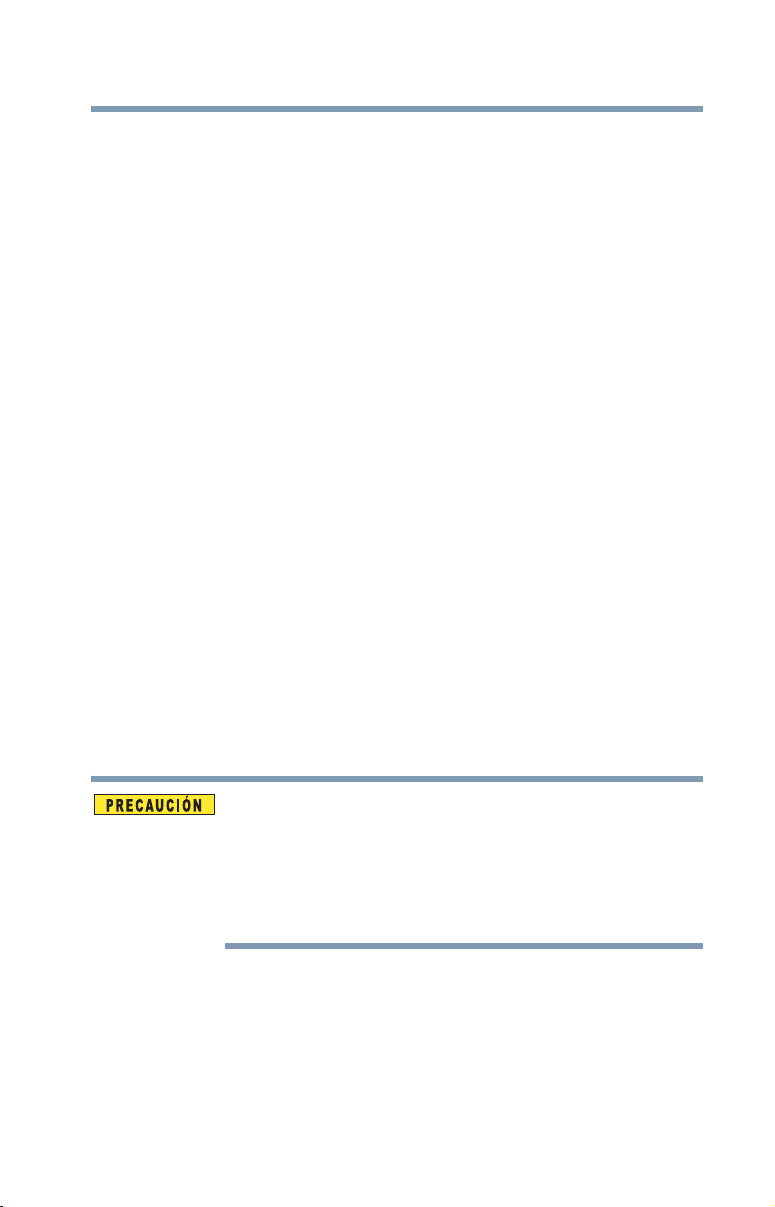
electromagnética que emiten dispositivos inalámbricos, como por ejemplo
los teléfonos móviles.
Debido a que los productos de LAN inalámbrica funcionan dentro de las
pautas establecidas en las normas y recomendaciones de seguridad relativas
a la radiofrecuencia, TOSHIBA considera que el uso de los productos de
LAN inalámbrica por parte de los consumidores es seguro. Estas normas y
recomendaciones reflejan el consenso de la comunidad científica y son el
resultado de las deliberaciones de paneles y comités de científicos que
analizan e interpretan continuamente las extensas investigaciones publicadas.
En ciertas situaciones o entornos, el uso de una LAN inalámbrica podría
verse restringido por el propietario de un inmueble o los representantes
responsables de una organización. Entre estas situaciones se pueden
encontrar las siguientes:
❖ El uso de equipo de LAN inalámbrica a bordo de aeronaves o
❖ En cualquier otro entorno donde el riesgo de que este equipo interfiera
con otros dispositivos o servicios se perciba o identifique como perjudicial.
Si no está seguro de qué política se aplica al uso de dispositivos
inalámbricos en una organización o entorno específico (por ejemplo,
aeropuertos), se recomienda que solicite autorización para usar el aparato
de LAN inalámbrica antes de encender el equipo.
Información reglamentaria
La tarjeta Mini PCI de LAN inalámbrica de TOSHIBA debe instalarse y
usarse con estricto apego a las instrucciones del fabricante, tal como se
describe en la documentación del usuario que se incluye con el producto.
Este dispositivo cumple con las siguientes normas de seguridad y
radiofrecuencia.
5
Canadá – Industry Canada (IC)
Este dispositivo cumple con la norma RSS 210 de Industry Canada.
El personal que instale este equipo de radio debe asegurarse de que la
antena quede ubicada u orientada de manera tal que no emita un campo de
radiofrecuencia superior al establecido en los límites de Health Canada para
la población en general; consulte el Código de Seguridad 6, el cual puede
obtener en el sitio web de Health Canada, www.hc-sc.gc.ca/rpb. El
dispositivo de radiofrecuencia no debe colocarse en el mismo sitio que otro
transmisor que no se haya probado con este dispositivo.
Su funcionamiento está sujeto a las siguientes dos condiciones: (1) este
dispositivo no debe ocasionar interferencia y (2) este dispositivo debe
aceptar toda interferencia, incluidas aquellas que puedan provocar el mal
funcionamiento del mismo.
L’utilisation de ce dispositif est soumis aux deux conditions suivantes: (1) il ne
doit pas produire de brouillage et (2) l’utilisateur du dispositif doit être prêt à
accepter tout brouillage radioélectrique reçu, même s’il est susceptible de
compromettre son fonctionnement.
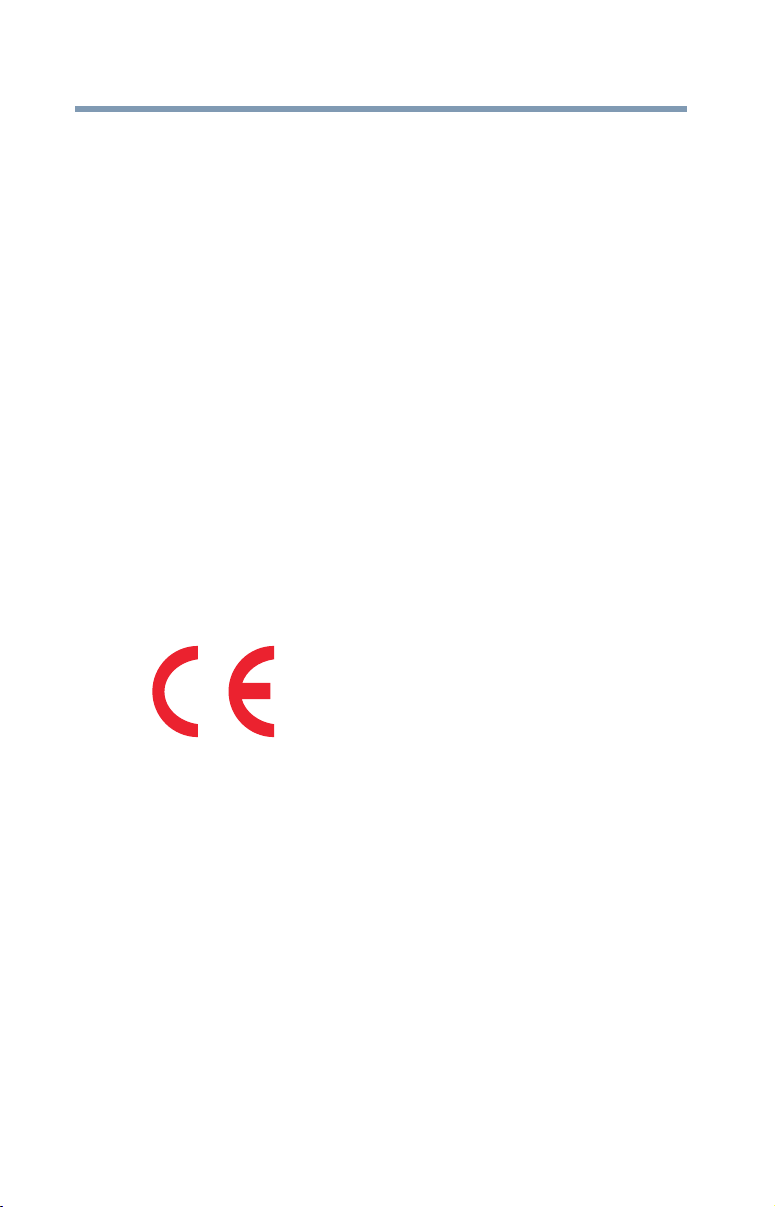
6
Operation is subject to the following two conditions: (1) this device may
not cause interference, and (2) this device must accept any interference,
including interference that may cause undesired operation of this device.
Las letras “IC” antes del número de certificación del equipo significan
únicamente que dicho equipo satisfizo las especificaciones técnicas de
Industry Canada.
A fin de evitar interferencia de radio a un servicio autorizado, este
dispositivo se diseñó para uso en interiores, lejos de ventanas, para
obtener la máxima protección. La instalación del equipo (o de su antena
de transmisión) en exteriores está sujeta a la obtención de una licencia.
Pour empecher que cet appareil cause du brouillage au service faisant
l'objet d'une licence, il doit etre utilize a l'interieur et devrait etre place loin
des fenetres afin de Fournier un ecram de blindage maximal. Si le matriel
(ou son antenne d'emission) est installe a l'exterieur, il doit faire l'objet
d'une licence.
To prevent radio interference to the licensed service, this device is intended
to be operated indoors and away from windows to provide maximum
shielding. Equipment (or its transmit antenna) that is installed outdoors is
subject to licensing.
Declaración de conformidad de la UE
TOSHIBA declara que este producto cumple con las siguientes normas:
Información
complementaria:
*Este producto cumple con los
requisitos de la Directiva 73/23/CEE
sobre bajo voltaje, la Directiva
89/336/CEE del Estándar de
Compatibilidad Electromagnética
(EMC) y/o la Directiva 1999/5/CE para
Equipos de Terminales de Radio y
Telecomunicaciones (R&TTE).
Este producto ostenta la marca CE de conformidad con las directivas de la
Comunidad Europea. La oficina responsable de la obtención de la marca en
la Comunidad Europea es: TOSHIBA Europe GmbH, Hammfelddamm 8,
41460 Neuss, Alemania.
Información sobre la directiva concerniente a los
Residuos de Aparatos Eléctricos y Electrónicos
(Waste from Electrical and Electronic Equipment,
WEEE) de la Unión Europea
El objetivo de la directiva sobre los Residuos de Aparatos Eléctricos y
Electrónicos de la Unión Europea es proteger el ambiente y la salud
humana a través del uso responsable de los recursos naturales y la adopción
de estrategias para el manejo de los residuos orientadas hacia el reciclaje y

7
A
la reutilización. Esta directiva exige a los fabricantes de productos
eléctricos y electrónicos, que hayan salido al mercado después de agosto de
2005 en los países de la Unión Europea, que marquen dichos productos con
el símbolo de un recipiente para basura con ruedas tachado con una cruz.
En la Unión Europea, este símbolo indica que cuando el último usuario del
producto desee desecharlo, deberá enviarlo a los centros de recuperación y
reciclaje apropiados. Esta directiva solamente se aplica a los países que
forman parte de la Unión Europea y no a los usuarios en otros países, como
Estados Unidos.
Aunque el énfasis inicialmente se ha puesto en Europa, Toshiba ya está
colaborando con ingenieros de diseño, proveedores y otros socios para
determinar y planificar adecuadamente el ciclo de vida útil de nuestros
productos en todo el mundo, así como las estrategias a adoptar para el fin
de la vida útil de dichos productos. Para obtener información sobre las
normas y leyes pertinentes que regulan el desecho de este producto, por
favor comuníquese con su gobierno local. Para obtener información sobre
cómo canjear su producto o cómo reciclarlo, visite www.reuse.toshiba.com.
Información de VCCI sobre dispositivos de Clase B
Aprobación de los dispositivos inalámbricos según
las normas de radio
N O T
La información siguiente depende del tipo de dispositivo inalámbrico que se
encuentre en la computadora. No todos los dispositivos están disponibles
en todos los modelos.
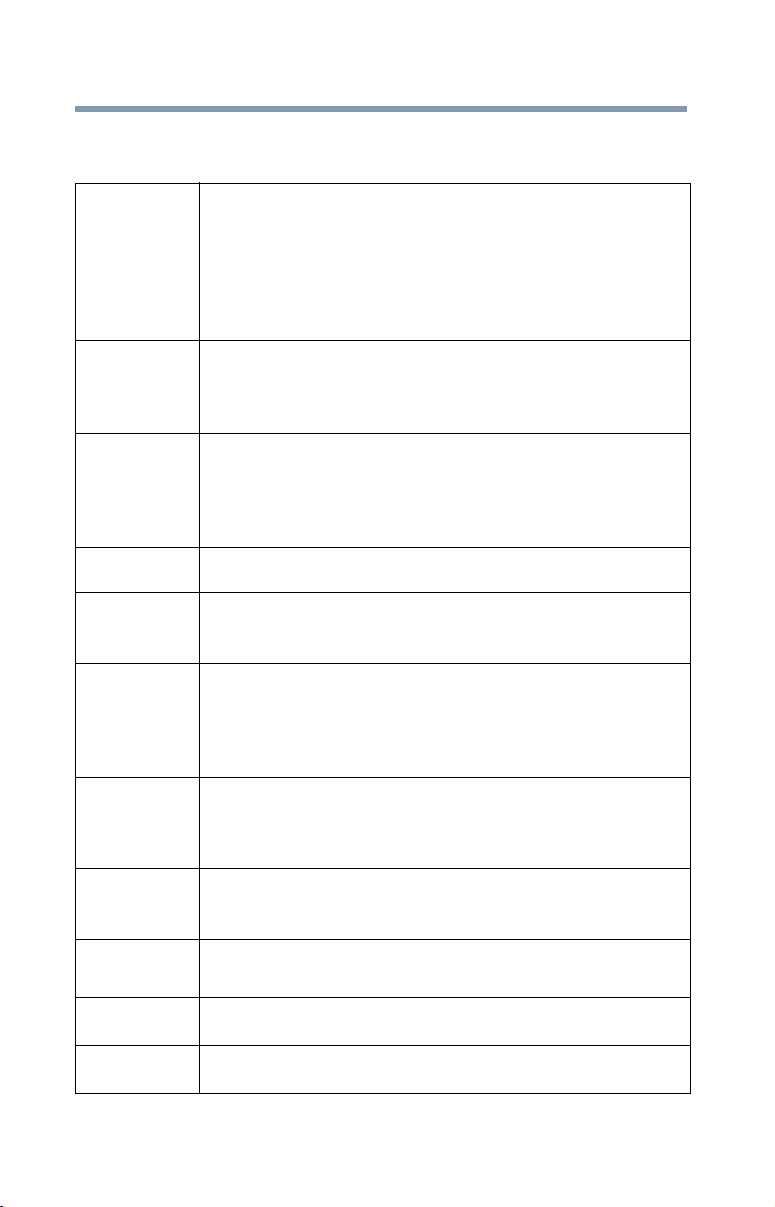
8
Europa - Restricciones para el uso de frecuencias de 2.4 GHz
en los países de la Comunidad Europea
België/
Belgique:
Deutschland: Se requiere licencia para instalarse en exteriores. Comuníquese con el
France: Banda de frecuencia restringida: en Francia, en los exteriores,
Italia: Se requiere licencia ministerial también para su uso en interiores.
Nederland: Se requiere licencia para instalarse en exteriores. Comuníquese con el
No se requiere un registro especial ante el instituto IBPT/BIPT para el
uso privado fuera de inmuebles y en propiedad pública dentro de un
radio menor a 300 metros. Sin embargo, para el uso privado fuera de
inmuebles y en propiedad pública en un radio superior a 300 metros, sí
se requiere de un registro especial ante el instituto IBPT/BIPT. Para el
registro y la obtención de licencias, por favor comuníquese con el
instituto IBPT/BIPT.
Voor privé-gebruik buiten gebouw over publieke groud over afstand
kleiner dan 300m geen registratie bij BIPT/IBPT nodig; voor gebruik
over afstand groter dan 300m is wel registratie bij BIPT/IBPT nodig.
Voor registratie of licentie kunt u contact opnemen met BIPT.
Dans le cas d’une utilisation privée, à l’extérieur d’un bâtiment, audessus d’un espace public, aucun enregistrement n’est nécessaire pour
une distance de moins de 300m. Pour une distance supérieure à 300m un
enregistrement auprès de l’IBPT est requise. Pour les enregistrements et
licences, veuillez contacter l’IBPT.
revendedor para informarse acerca del procedimiento que debe seguir.
Anmeldung im Outdoor-Bereich notwendig, aber nicht
genehmigungspflichtig. Bitte mit Händler die Vorgehensweise
abstimmen.
únicamente pueden utilizarse los canales 1 al 7 (2400 MHz y 2454
MHz, respectivamente). Por favor comuníquese con A.R.T.
(http://www.art-telecom.fr) para informarse acerca del procedimiento
que debe seguir.
Bande de fréquence restreinte : seuls les canaux 1- 7 (2400 et 2454 MHz
respectivement) doivent être utilisés endroits extérieur en France. Vous
pouvez contacter l’Autorité de Régulation des Télécommunications
(http://www.art-telecom.fr) pour la procédure à suivre.
Comuníquese con el revendedor para informarse acerca del
procedimiento que debe seguir.
È necessaria la concessione ministeriale anche per l’uso interno.
Verificare con i rivenditori la procedura da seguire.
revendedor para informarse acerca del procedimiento que debe seguir.
Licentie verplicht voor gebruik met buitenantennes. Neem contact op
met verkoper voor juiste procedure.

Regiones/países en los que está aprobado el uso de la
minitarjeta Atheros AR5BXB63 11b/g
Este equipo está aprobado según las normas de radio por las regiones/los
países indicados en la tabla siguiente.
No use este equipo excepto en las regiones/los países indicados en la tabla
siguiente.
Alemania Arabia Saudita Argentina
Australia Austria Azerbaiyán
Bahráin Bélgica Brasil
Brunéi Canadá Chile
China (República
Popular de China)
Corea del Sur Costa Rica Dinamarca
Ecuador EE.UU. Egipto
Emiratos Árabes
Unidos
España Filipinas Finlandia
Francia Grecia Honduras
Hong Kong Hungría India
Indonesia Irlanda Islandia
Italia Jamaica Japón
Jordania Latvia Lituania
Luxemburgo Malta México
Montenegro Nueva Zelanda Noruega
Países Bajos Paquistán Panamá
Perú Polonia Portugal
Reino Unido República Checa Rusia
Serbia Sri Lanka Suecia
Suiza/Liechtenstein Taiwán (República de
Ucrania Uruguay Venezuela
Vie tna m
Chipre Colombia
Eslovaquia Eslovenia
Thailand
China)
9

10
Funcionamiento con otros equipos que tengan la
tecnología inalámbrica Bluetooth
Las tarjetas Bluetooth® de TOSHIBA están diseñadas para funcionar con
cualquier producto que cuente con tecnología inalámbrica Bluetooth que
esté basada en la tecnología de radio de Espectro Expandido de Salto de
Frecuencias (Frequency Hopping Spread Spectrum o FHSS) y que cumpla
con:
❖ Las especificaciones Bluetooth, definidas y aprobadas por el Grupo de
Interés Especial Bluetooth.
❖ La certificación del logotipo con tecnología inalámbrica Bluetooth,
definida por el Grupo de Interés Especial Bluetooth.
La tecnología inalámbrica Bluetooth es una tecnología nueva e innovadora y
TOSHIBA no ha confirmado la compatibilidad de sus productos Bluetooth con
todas las computadoras y/o equipos que utilizan tecnología inalámbrica
Bluetooth que no sean las computadoras TOSHIBA.
Siempre use tarjetas Bluetooth de TOSHIBA para habilitar redes inalámbricas
en dos o más (hasta un máximo de siete) computadoras TOSHIBA que utilicen
estas tarjetas. Para obtener más información, por favor comuníquese con el
centro de asistencia de computadoras de TOSHIBA en el sitio web
http://www.toshiba-europe.com/computers/tnt/bluetooth.htm en Europa
o en pcsupport.toshiba.com en Estados Unidos.
Cuando use tarjetas Bluetooth de TOSHIBA cerca de dispositivos de LAN
inalámbrica de 2.4 GHz, las transmisiones de Bluetooth podrían hacerse
más lentas o causar errores. Si detecta cierta interferencia al utilizar tarjetas
Bluetooth de TOSHIBA, siempre cambie la frecuencia, traslade la
computadora a un área fuera del rango de interferencia de los dispositivos
de LAN inalámbrica de 2.4 GHz (40 metros/43.74 yardas o más) o
interrumpa la transmisión desde la computadora. Para obtener más
información, por favor comuníquese con el centro de asistencia de
computadoras de TOSHIBA en el sitio web
http://www.toshiba-europe.com/computers/tnt/bluetooth.htm en Europa
o en pcsupport.toshiba.com en Estados Unidos.
Los dispositivos Bluetooth y de LAN inalámbrica funcionan dentro del
mismo rango de radiofrecuencias y podrían interferir entre sí. Si utiliza
dispositivos Bluetooth y de LAN inalámbrica simultáneamente, es posible
que de vez en cuando el desempeño de su red no sea el óptimo o incluso
que pierda la conexión a su red. Si se le presenta un problema de este tipo,
apague inmediatamente su disposivo, ya sea Bluetooth o de LAN
inalámbrica. Para obtener más información, por favor comuníquese
con el centro de asistencia de computadoras de Toshiba en el sitio web
http://www.toshiba-europe.com/computers/tnt/bluetooth.htm en Europa
o en pcsupport.toshiba.com en Estados Unidos.
®
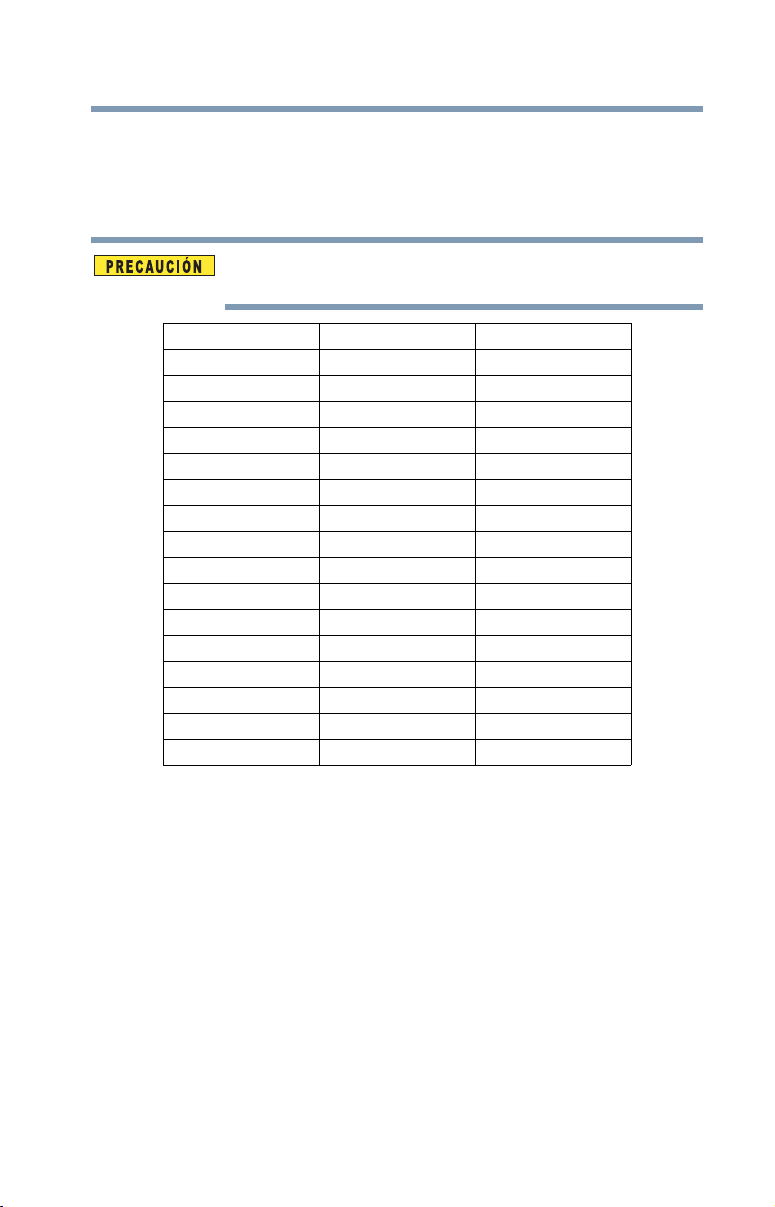
11
Regiones/países en los que está aprobado el uso (tecnología
inalámbrica Bluetooth®)
La tarjeta Bluetooth® del equipo Toshiba ha sido aprobada, de acuerdo con los
estándares de radio, por los países/regiones indicados en la tabla siguiente.
No use este equipo excepto en las regiones/los países indicados en la tabla
siguiente.
Alemania Argentina Australia
Austria Bélgica Bulgaria
Canadá Chile China
Chipre Corea Dinamarca
EE.UU. Egipto Eslovaquia
Eslovenia España Estonia
Filipinas Finlandia Francia
Grecia Hong Kong Hungría
Irlanda Islandia Italia
Japón Jordania Kuwait
Latvia Líbano Liechtenstein
Lituania Luxemburgo Malta
Noruega Nueva Zelanda Omán
Países Bajos Perú Polonia
Portugal Reino Unido República Checa
Singapur Suecia Suiza
Tailandia Uruguay Venezuela
La tecnología inalámbrica Bluetooth® y su salud
Los productos que cuentan con tecnología inalámbrica Bluetooth®, al
igual que otros dispositivos de radio, emiten energía electromagnética
de radiofrecuencia. Sin embargo, el nivel de energía que emiten estos
dispositivos Bluetooth es mucho menor que la energía electromagnética que
emiten dispositivos inalámbricos, como por ejemplo los teléfonos móviles.
Debido a que los productos con tecnología inalámbrica Bluetooth funcionan
dentro de las pautas establecidas en las normas y recomendaciones de seguridad
relativa a la radiofrecuencia, TOSHIBA considera que el uso de los productos
con tecnología inalámbrica Bluetooth por parte de los consumidores es seguro.
Estas normas y recomendaciones reflejan el consenso de la comunidad científica
y son el resultado de las deliberaciones de paneles y comités de científicos
que analizan e interpretan continuamente las extensas investigaciones publicadas.
En ciertas situaciones o entornos, el uso de la tecnología inalámbrica
Bluetooth podría verse restringido por el propietario de un inmueble o los
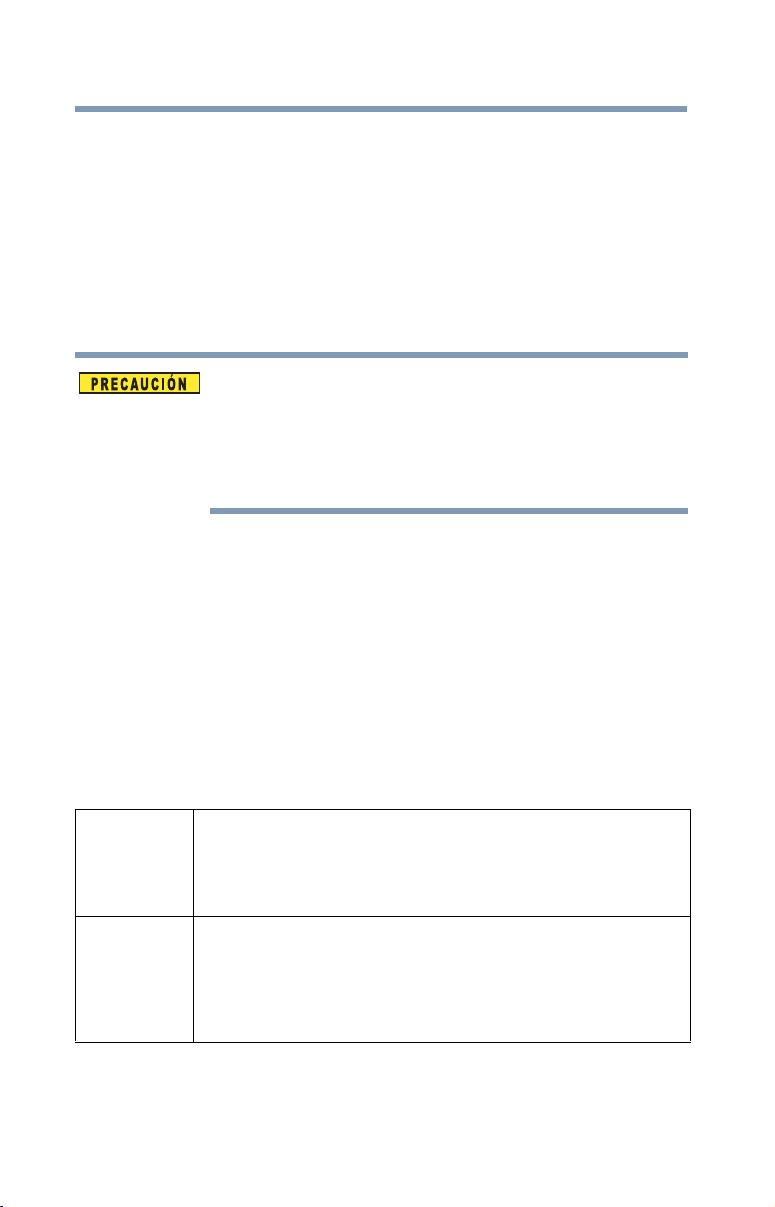
12
representantes responsables de una organización. Entre estas situaciones se
pueden encontrar las siguientes:
❖ El uso de equipo con tecnología inalámbrica Bluetooth a bordo de
aeronaves o
❖ En cualquier otro entorno donde el riesgo de que este equipo interfiera con
otros dispositivos o servicios se perciba o identifique como perjudicial.
Si no está seguro de qué política se aplica al uso de aparatos inalámbricos
en una organización o entorno específico (por ejemplo, aeropuertos), se
recomienda que solicite autorización para usar el dispositivo que cuente
con tecnología inalámbrica Bluetooth antes de encender el equipo.
Exposición a radiación de radiofrecuencia
La energía de salida emitida por la tarjeta Bluetooth de TOSHIBA está muy
por debajo de los límites de exposición a radiofrecuencia establecidos por la
FCC. Sin embargo, la tarjeta Bluetooth de TOSHIBA debe utilizarse de
manera tal que durante su funcionamiento normal se reduzca al mínimo el
potencial de contacto humano.
Declaraciones reglamentarias
Este producto cumple con todas las especificaciones de productos
obligatorias en todos los países/las regiones donde se vende. Además, el
producto cumple con lo siguiente:
Unión Europea (UE) y EFTA
Este equipo cumple con la Directiva 1999/5/CE para Equipos de
Terminales de Radio y Telecomunicaciones (R&TTE, en inglés) y se le
otorgó la marca CE de conformidad con lo establecido en la misma.
Taiwá n
Artículo 14 A menos que se obtenga autorización, ninguna empresa, comercio o
usuario debe cambiar la frecuencia, aumentar la potencia o cambiar las
características y funciones del diseño original de un modelo que esté
acreditado como maquinaria eléctrica de radiofrecuencia de baja
potencia.
Artículo 17 En ningún caso, el uso de maquinaria eléctrica de radiofrecuencia de baja
potencia debe afectar la seguridad de la aviación ni interferir con las
comunicaciones legales. El uso de dicha maquinaria eléctrica se debe
descontinuar en caso de que haya interferencia. El funcionamiento de
tales productos solamente se debe reiniciar cuando sean modificados y
dejen de interferir.
Las comunicaciones legales mencionadas en el punto anterior se refieren a
comunicaciones de radio que funcionan de conformidad con las leyes y los
reglamentos de telecomunicaciones.

La maquinaria eléctrica de radiofrecuencia de baja potencia debe resistir la
interferencia que pudieran ocasionar las comunicaciones legales o la maquinaria
eléctrica que emite señales de radio para uso industrial, científico y médico.
Utilización de este equipo en Japón
En Japón, el ancho de banda de frecuencia de 2,400 MHz a 2,483.5 MHz
para los sistemas de comunicación de datos de baja potencia de segunda
generación, como lo es este equipo, coincide con el correspondiente a los
sistemas de identificación de objetos móviles (estaciones de radio en
establecimientos y estaciones de radio de baja potencia especificadas).
1. Etiqueta
Por favor coloque la etiqueta siguiente en los dispositivos en que se incluya
este producto.
The frequency bandwidth of this equipment may operate within the
same range as industrial devices, scientific devices, medical
devices, microwave ovens, licensed radio stations and non-licensed
specified low-power radio stations for mobile object identification
systems (RFID) used in factory product lines (Other Radio Stations).
1. Before using this equipment, ensure that it does not interfere with
any of the equipment listed above.
2. If this equipment causes RF interference to other radio stations,
promptly change the frequency being used, change the location
of use, or turn off the source of emissions.
3. Contact TOSHIBA Direct PC if you have problems with interference
caused by this product to Other Radio Stations.
13
2. Indicación
La indicación que se muestra a continuación aparece en este equipo.
(3)
(1) (2)
2.4DSOF4
(4)
1 2.4: Este equipo utiliza una frecuencia de 2.4 GHz.
2 DS: Este equipo utiliza la modulación DS-SS.
OF: Este equipo utiliza la modulación OFDM.
3 El rango de interferencia de este equipo es inferior a 40 m.
4 Este equipo utiliza un ancho de banda de frecuencias de
2,400 MHz a 2,483.5 MHz.
Es posible evitar la banda que usan los sistemas de identificación de objetos
móviles.
3. TOSHIBA Direct PC
De lunes a viernes: 10:00 – 17:00
Llame sin costo al teléfono: 0120-15-1048
Para marcar directamente: 03-3457-4850
Fax: 03-3457-4868

14
Autorización del dispositivo
Este dispositivo cuenta con la Certificación de conformidad con reglamentos
técnicos y la Aprobación del cumplimiento con las condiciones técnicas, y
pertenece a la clase de dispositivos de equipo radiofónico de estaciones de radio
para sistemas de comunicación de datos de baja potencia estipulada en la Ley de
radio y la Ley de negocios de telecomunicaciones de Japón.
Nombre del equipo radiofónico: remítase a la etiqueta del equipo que viene
adherida a la computadora.
INSTITUTO DE APROBACIONES DE JAPÓN PARA EQUIPOS DE
TELECOMUNICACIONES
Número de aprobación: D01-1128JP
Número de aprobación del CENTRO DE INGENIERÍA DE
TELECOMUNICACIONES: 03NY.A0018, 03GZDA0017
Se aplican las siguientes restricciones:
❖ No desensamble ni modifique el dispositivo.
❖ No instale en otro dispositivo el módulo inalámbrico incorporado en este
dispositivo.
❖ De 5.17 GHz a 5.23 GHz para uso en interiores únicamente.
2. Indicación
La indicación que se muestra a continuación aparece en este equipo.
(1) (2)
2.4FH1
(3)
(4)
1 2.4: Este equipo utiliza una frecuencia de 2.4 GHz.
2 FH: Este equipo utiliza la modulación FH-SS.
3 El rango de interferencia de este equipo es inferior a 10 m.
4 Este equipo utiliza un ancho de banda de frecuencias de 2,400 MHz a
2,483.5 MHz. Es imposible evitar la banda que usan los sistemas de
identificación de objetos móviles.
3. TOSHIBA Direct PC
De lunes a viernes: 10:00 – 17:00
Llame sin costo al teléfono: 0120-15-1048
Para marcar directamente: 03-3457-4850
Fax: 03-3457-4868
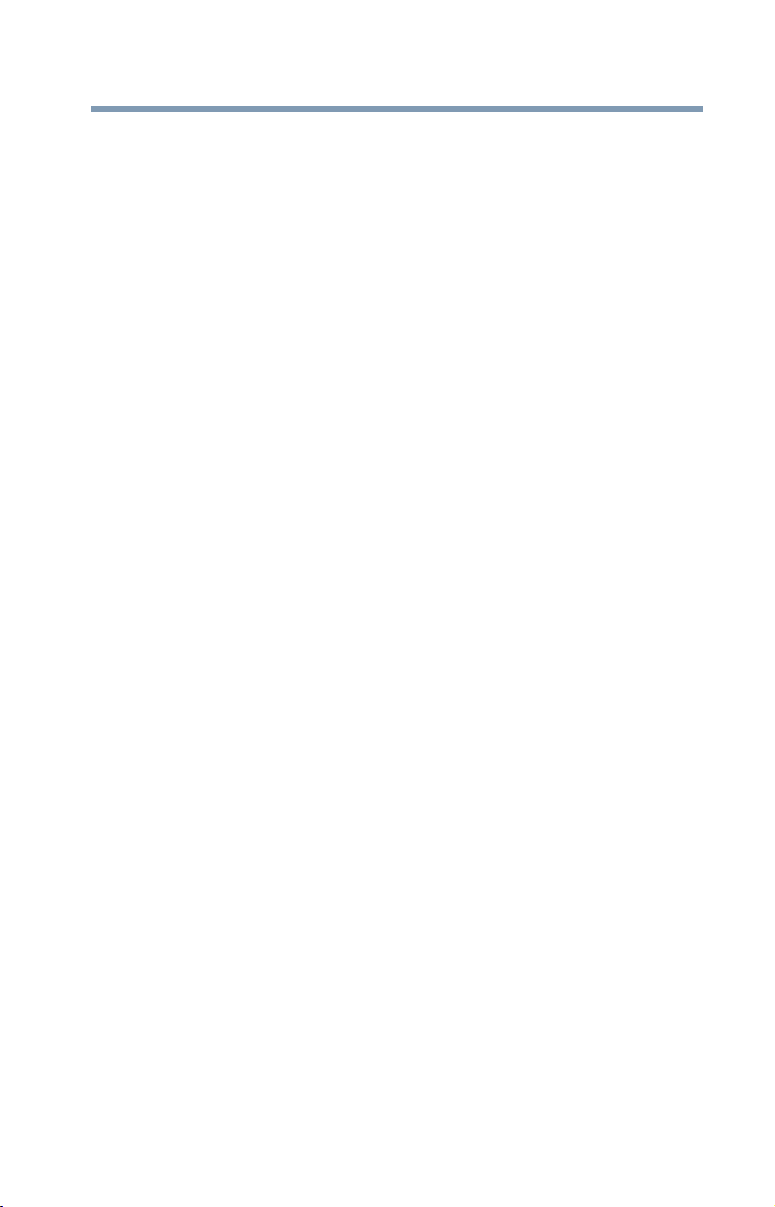
Autorización del dispositivo
Este dispositivo cuenta con la Certificación de conformidad con reglamentos
técnicos y pertenece a la clase de dispositivos de equipo radiofónico de
estaciones de radio para sistemas de comunicación de datos de baja potencia
estipulada en la Ley de radio de Japón.
Nombre del equipo radiofónico: EYXF2CS
CENTRO DE INGENIERÍA DE TELECOMUNICACIONES
Número de aprobación: 01NYDA1305
Se aplican las siguientes restricciones:
❖ No desensamble ni modifique el dispositivo.
❖ No instale en otro dispositivo el módulo inalámbrico incorporado en
este dispositivo.
Derechos de autor
Los derechos de autor de este manual son propiedad de Toshiba America
Information Systems, Inc., que se reserva todos los derechos. De acuerdo
con las leyes de derechos de autor, este manual no puede reproducirse en
forma alguna sin el permiso previo y por escrito de Toshiba. Sin embargo,
Toshiba no asume ninguna responsabilidad de patente respecto al uso de la
información incluida en este manual.
©2008 Toshiba America Information Systems, Inc. Todos los derechos
reservados.
15
Legislación relativa a la exportación
Este documento contiene datos técnicos que pueden estar bajo el control de
las Normas Administrativas para las Exportaciones de EE.UU., y pueden
estar sujetos a la aprobación por parte del Departamento de Comercio de
EE.UU., con anterioridad a su exportación. Queda prohibida toda
exportación, ya sea de forma directa o indirecta, que contravenga las
Normas Administrativas para las Exportaciones de EE.UU.
Aviso
La información contenida en este manual, incluyendo pero sin limitarse a
las especificaciones del producto, está sujeta a modificaciones sin previo
aviso.
TOSHIBA CORPORATION Y TOSHIBA AMERICA
INFORMATION SYSTEMS, INC. (TOSHIBA) NO BRINDAN
NINGUNA GARANTÍA EN RELACIÓN CON ESTE MANUAL O
CON CUALQUIER INFORMACIÓN EN ÉL CONTENIDA Y POR
ESTE MEDIO SE LIBERAN EXPRESAMENTE DE TODA
RESPONSABILIDAD REFERENTE A CUALQUIER GARANTÍA
IMPLÍCITA DE COMERCIABILIDAD O ADECUACIÓN PARA UN
FIN CONCRETO RELACIONADO CON CUALQUIERA DE LOS
PUNTOS ANTES MENCIONADOS. TOSHIBA NO ASUME NINGUNA
RESPONSABILIDAD POR LOS DAÑOS SUFRIDOS DIRECTA O
INDIRECTAMENTE DEBIDO A ERRORES TÉCNICOS O

16
TIPOGRÁFICOS U OMISIONES EN ESTE MANUAL NI POR
DISCREPANCIAS ENTRE EL PRODUCTO Y EL MANUAL.
TOSHIBA NO ASUME BAJO NINGUNA CIRCUNSTANCIA
RESPONSABILIDAD POR DAÑOS INCIDENTALES, EMERG ENTES,
ESPECIALES O PUNITIVOS, YA SEA DERIVADOS DE ACTOS
CIVILES ILÍCITOS, CONTRATOS U OTROS, QUE PUDIERAN
DESPRENDERSE DE ESTE MANUAL O SE RELACIONARAN
CON EL MISMO O CON CUALQUIER OTRA INFORMACIÓN EN
ÉL CONTENIDA O CON EL USO QUE DE ELLA SE HICIERA.
Marcas registradas
Microsoft, Outlook, Windows y Windows son marcas registradas o marcas
comerciales de Microsoft Corporation en Estados Unidos y/u otros países.
ConfigFree es una marca registrada de Toshiba Corporation.
Wi-Fi es una marca registrada de Wi-Fi Alliance.
Intel, Intel Core, Celeron, Centrino y Pentium son marcas comerciales o
marcas registradas de Intel Corporation o de sus subsidiarias en Estados
Unidos y otros países.
TouchPad es una marca comercial de Synaptics, Inc.
Memory Stick y Memory Stick DUO son marcas comerciales o marcas
registradas de Sony Corporation.
Secure Digital y SD son marcas comerciales de la Asociación de Tarjetas SD.
MultiMediaCard y MMC son marcas comerciales de la MultiMediaCard
Association.
La marca y los logotipos de Bluetooth son propiedad de Bluetooth SIG, Inc., y
Toshiba hace uso de los mismos de conformidad con la licencia respectiva. Otras
marcas y nombres comerciales pertenecen a sus respectivos propietarios.
Todos los demás nombres de marcas y productos son marcas comerciales o
registradas de sus respectivas compañías.
Información sobre el desecho de computadoras
La lámpara contiene mercurio. Debido a consideraciones medioambientales, el
desecho de este producto podría estar regulado. Para información sobre el
desecho, reuso o reciclaje de este producto, por favor comuníquese con su
gobierno local o con la Alianza de Industrias Electrónicas en www.eiae.org.
Como parte del compromiso de Toshiba con la conservación del medio
ambiente, Toshiba apoya varios programas de canje y reciclaje. Para obtener más
información, visite www.ToshibaDirect.com y seleccione Recycling & Trade-in
Programs, o escriba Recycle en la barra de búsqueda.
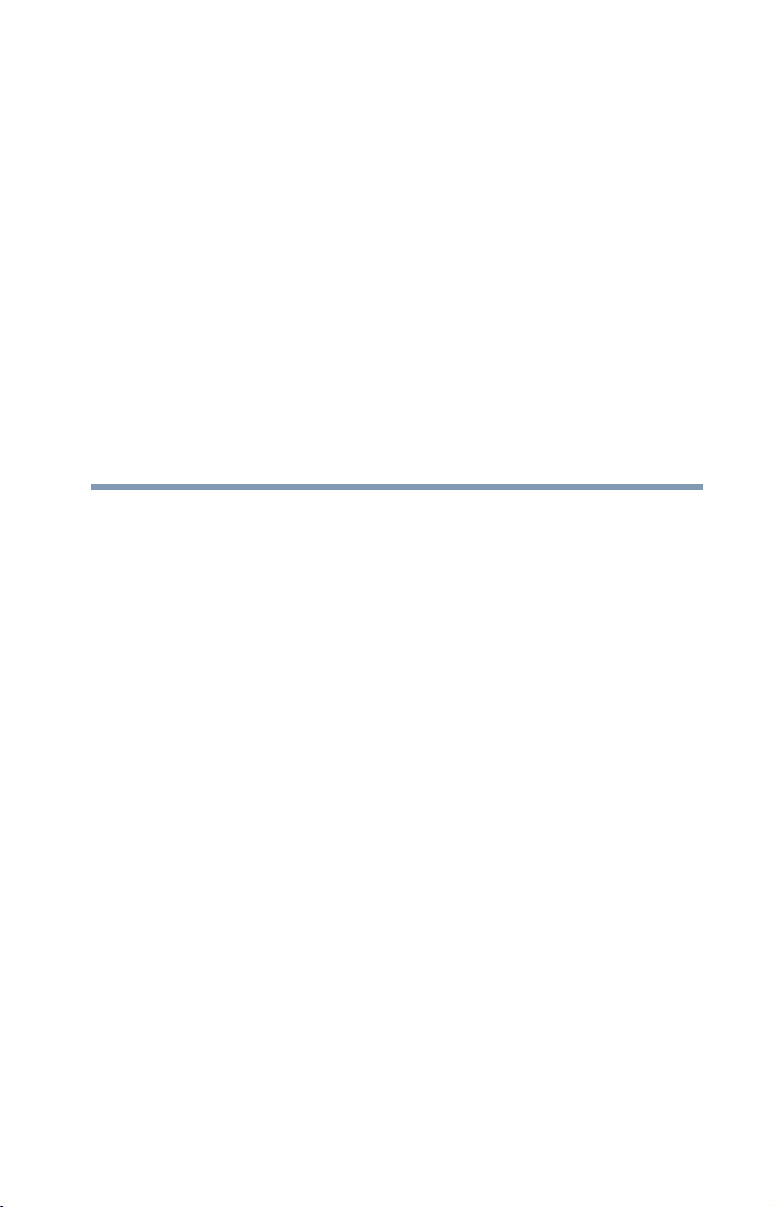
Contenido
Introducción............................................................................... 21
Este manual ............................................................23
Íconos de seguridad ...............................................24
Otros íconos utilizados .....................................25
Documentación adicional........................................25
Opciones de servicio...............................................25
Recursos en línea de Toshiba .................................26
Antes de contactar a Toshiba............................26
Contacto con Toshiba .......................................26
Capítulo 1: Para comenzar........................................................ 28
Cómo sentirse a gusto con la computadora............28
Cómo mantenerse cómodo...............................29
Precauciones ....................................................29
Información importante sobre el ventilador
de enfriamiento de la computadora.............30
Conexión a una fuente de alimentación...................31
Extracción de la batería de la computadora.............33
Inserción de una batería cargada ............................34
Carga de la batería principal..............................36
17
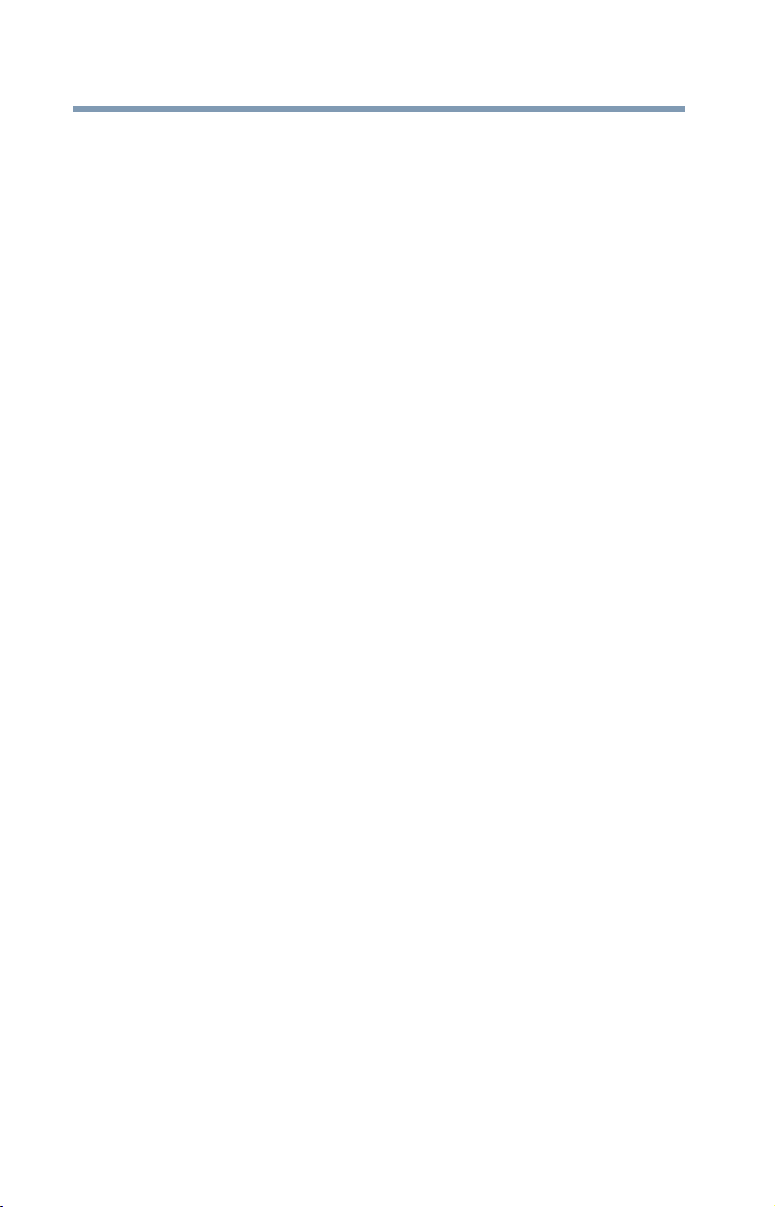
18
Contenido
Carga de la batería del reloj de tiempo real
(RTC) ..........................................................36
Control de carga de la batería principal...................37
Qué hacer cuando la carga de la batería principal
está baja......................................................39
Conservación de la carga de la batería..............39
Cuidado de la batería ..............................................39
Precauciones de seguridad...............................39
Mantenimiento de la batería..............................40
Eliminación de las baterías gastadas.......................41
Uso de la computadora por primera vez .................42
Cómo abrir el panel de la pantalla.....................42
Encendido de la computadora...........................43
Uso de la superficie TouchPad™.............................44
Cómo desplazarse con la superficie
TouchPad™.................................................45
Botones de control............................................45
Uso del teclado .......................................................45
Teclas de caracteres .........................................46
Para que su teclado emule a un teclado de
tamaño normal............................................46
Teclas de función..............................................46
Teclas Ctrl, Fn y Alt ...........................................47
Teclas especiales de Windows®........................47
Teclado superpuesto ........................................47
Uso del teclado superpuesto para escribir
datos numéricos .........................................48
Instalación de la computadora................................48
Instalación del software ....................................48
Adición de dispositivos externos opcionales...........49
Utilidades Recuperación de la unidad de disco
duro ..................................................................50
Creación de discos DVD de recuperación .........50
Opciones de recuperación de la unidad de
disco duro...................................................51
Recuperación de la unidad de disco duro
usando los medios de recuperación............56
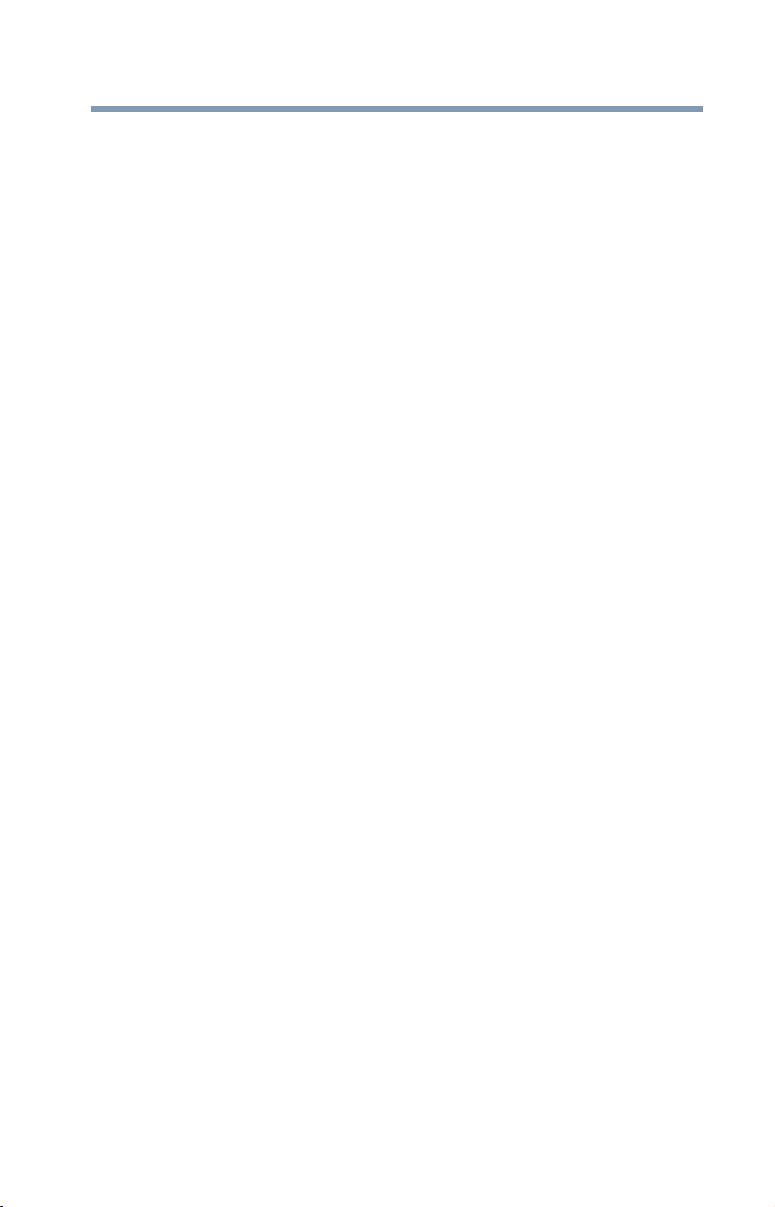
Contenido
19
Verificación del estado de funcionamiento
de la unidad de disco duro..........................58
Instalación de controladores y aplicaciones......58
El cuidado de la computadora.................................59
Limpieza de la computadora .............................59
Traslado de la computadora..............................59
Uso de un candado antirrobo para
computadoras.............................................59
Apagado de la computadora ...................................60
Opciones para apagar la computadora..............60
Cierre del panel de la pantalla ...........................62
Capítulo 2: Funciones de la computadora............................... 63
Exploración del escritorio........................................63
Inicio de un programa.............................................63
Configuración para las comunicaciones..................65
Conexión de la computadora a una red.............65
Introducción a las funciones de audio.....................66
Grabación de sonidos .......................................66
Uso de parlantes externos o audífonos.............67
Cámara web............................................................67
Uso de la ranura del adaptador de medios
puente...............................................................68
Inserción de medios de memoria......................68
Extracción de medios de memoria....................69
Capítulo 3: Teclas directas y utilidades..................................... 71
Teclas directas del teclado......................................71
Utilidades................................................................73
ConfigFree
Para comenzar........................................................74
Inicio de ConfigFree
Utilidades de ConfigFree
Doctor de conectividad .....................................75
Configuración de perfiles ..................................76
®
.............................................................73
®
........................................74
®
.......................................75
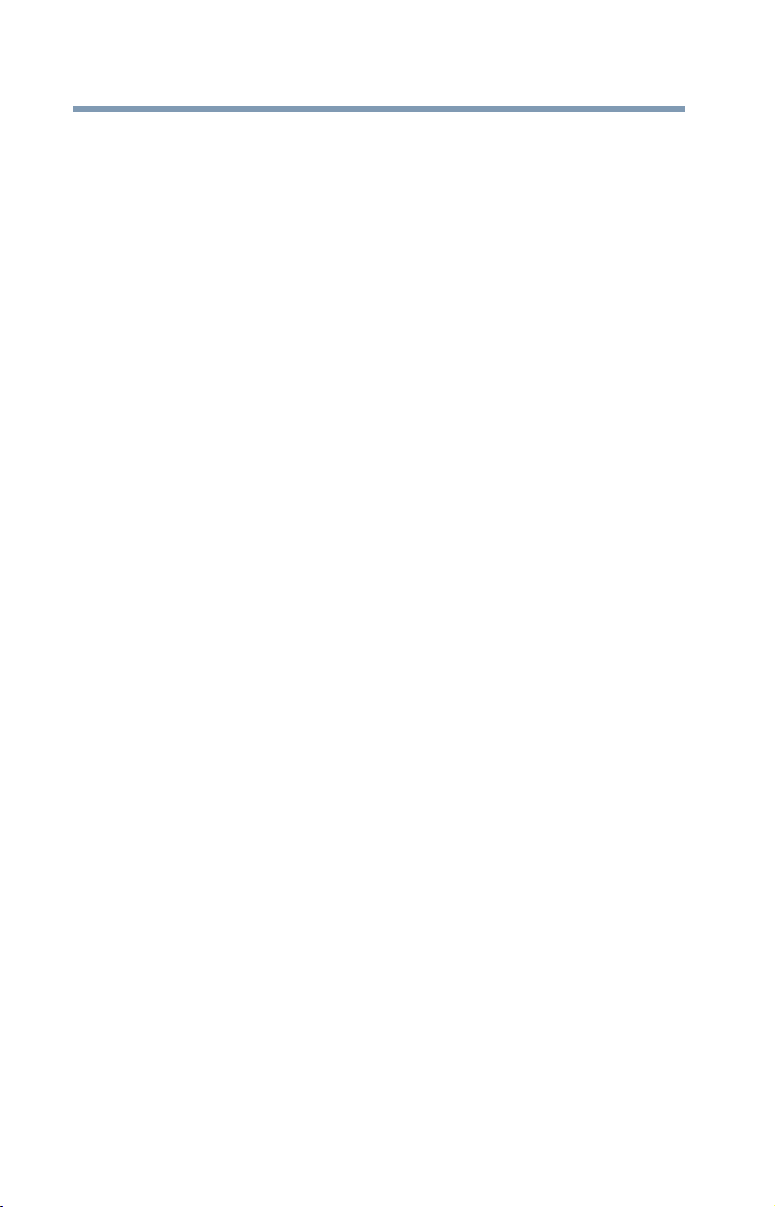
20
Contenido
Capítulo 4: Si surge un problema............................................. 79
Problemas al encender la computadora..................79
El sistema operativo Windows® no funciona...........81
Uso de las opciones del menú Inicio para
resolver problemas .....................................82
Problemas con la Internet.................................82
El sistema operativo Windows® puede
ayudarle ......................................................83
Problemas relacionados con redes
inalámbricas ...............................................84
Glosario....................................................................................... 87
Índice.........................................................................................104

Introducción
Bienvenido al mundo de la computación portátil y multimedia. Con su
computadora Toshiba, puede llevar su diversión adondequiera que
vaya. Usando la tecnología inalámbrica instalada puede controlar
su correo electrónico, disfrutar de la difusión de video y música
digitales, hacer una llamada usando la tecnología de voz sobre IP
(Voice Over IP o VOIP) y mantenerse al día con sus páginas favoritas
de Internet.
Su modelo de computadora podría cumplir con las normas de
ENERGY STAR
logotipo de ENERGY STAR® aparece en la computadora y la
siguiente información es entonces relevante.
Toshiba está asociada con el programa ENERGY STAR
Agencia de Protección Ambiental de Estados Unidos
(Environmental Protection Agency o EPA) y diseñó esta
computadora para que cumpla con las normas ENERGY STAR
más recientes sobre el consumo de energía más eficiente. Su
computadora está configurada con opciones de administración de
energía preestablecidas que proveen un entorno operativo más
estable y un rendimiento óptimo del sistema en los modos de
alimentación ya sea con CA o con la batería.
Para conservar energía, su computadora está configurada para
entrar en un modo de bajo consumo de energía, el modo de
Suspensión, que apaga la computadora y la pantalla después de 15
minutos de inactividad en el modo de alimentación de CA. Le
recomendamos que deje ésta y las demás funciones de ahorro de
energía activadas para que su computadora funcione utilizando la
energía con la máxima eficiencia. Puede reactivar la computadora
desde el modo de Suspensión presionando el botón de encendido.
®
. Si el modelo que adquirió las cumple, el
®
de la
®
21

22
A
A
Introducción
De acuerdo con la EPA, una computadora que cumpla con las
nuevas especificaciones ENERGY STAR
®
utiliza entre 20% y 50%
menos energía dependiendo del uso. Si todos los hogares y
empresas de Estados Unidos reemplazaran las computadoras
viejas con modelos nuevos calificados con ENERGY STAR
ahorraríamos más de US $1800 millones en costos de energía en
cinco años, evitando emisiones de gases de efecto invernadero
equivalentes a las de más de 2,7 millones de carros.
Si cada computadora adquirida por las empresas en el próximo año
cumpliera con los nuevos requisitos ENERGY STAR
®
, las empresas
ahorrarían más de US $210 millones durante la vida útil de esos
modelos. Esto equivale a iluminar cada año unos 11 millones de
metros cuadrados de espacio comercial en Estados Unidos.
En el 2006 los americanos, con la ayuda de ENERGY STAR
ahorraron aproximadamente US $14 mil millones de dólares en sus
cuentas de energía, y evitaron una emisión de gases de efecto
invernadero equivalente a la de 25 millones de vehículos.
Para obtener más información sobre el programa
ENERGY STAR
®
, visite http://www.energystar.gov o
http://www.energystar.gov/powermanagement.
N O T
Este producto cumple con la Directiva 2002/95/CE de la Unión Europea
sobre la restricción del uso de ciertas sustancias peligrosas en equipos
eléctricos y electrónicos (Restriction of the use of certain Hazardous
Substances o RoHS), la cual limita el uso de plomo, cadmio,
mercurio, cromo hexavalente, PBB y PBDE. Toshiba requiere que los
proveedores de componentes para sus computadoras cumplan con
la directiva RoHS y verifica el cumplimiento de estas disposiciones
llevando a cabo inspecciones de prueba de los componentes durante
el proceso de aprobación del diseño del producto.
®
®
,
N O T
Puede ser que ciertos productos de software de Microsoft®
suministrados con su computadora utilicen medidas tecnológicas de
protección contra copias. EN TAL CASO, NO PODRÁ USAR EL
PRODUCTO SI NO HA REALIZADO EN SU TOTALIDAD LOS
PROCEDIMIENTOS DE ACTIVACIÓN DE DICHO PRODUCTO. Los
procedimientos de activación del producto y la política de privacidad
de Microsoft se explicarán en detalle cuando inicie por primera vez
el producto o cuando vuelva a instalar ciertos productos de software
o reconfigure su computadora y podrá llevarlos a cabo por Internet o
por teléfono (es posible que se apliquen cargos de larga distancia).
Algunos programas de cómputo pueden diferir de la versión para
venta al por menor (de estar disponible) y puede que no incluyan los
manuales del usuario o todas las funcionalidades del programa.

Introducción
A
Este manual
23
N O T
Este manual
Este manual proporciona una introducción a las funciones de la
computadora. Puede:
❖ Leerlo de principio a fin.
❖ Hacer una lectura rápida y detenerse en los temas que le
interesen.
❖ Utilizar el contenido y el índice para encontrar información
específica
Las especificaciones del producto y la información de configuración
están diseñadas para toda la serie de un producto. Su modelo en
particular no necesariamente cuenta con todas las funciones y
especificaciones indicadas o ilustradas. Para obtener información
detallada sobre las funciones y especificaciones de su modelo en
particular, por favor visite el sitio web de Toshiba en
www.toshibalatino.com.
Si bien Toshiba ha hecho todo lo posible para garantizar la precisión de
la información suministrada en el presente documento en el momento
de su publicación, las especificaciones del producto, las configuraciones,
los precios y la disponibilidad del sistema, de los componentes y de
las opciones, están sujetos a cambios sin previo aviso. Si desea
obtener la información más actualizada acerca de su computadora o
mantenerse al día sobre las diversas opciones de software o hardware,
visite el sitio web de Toshiba en www.toshibalatino.com.
.
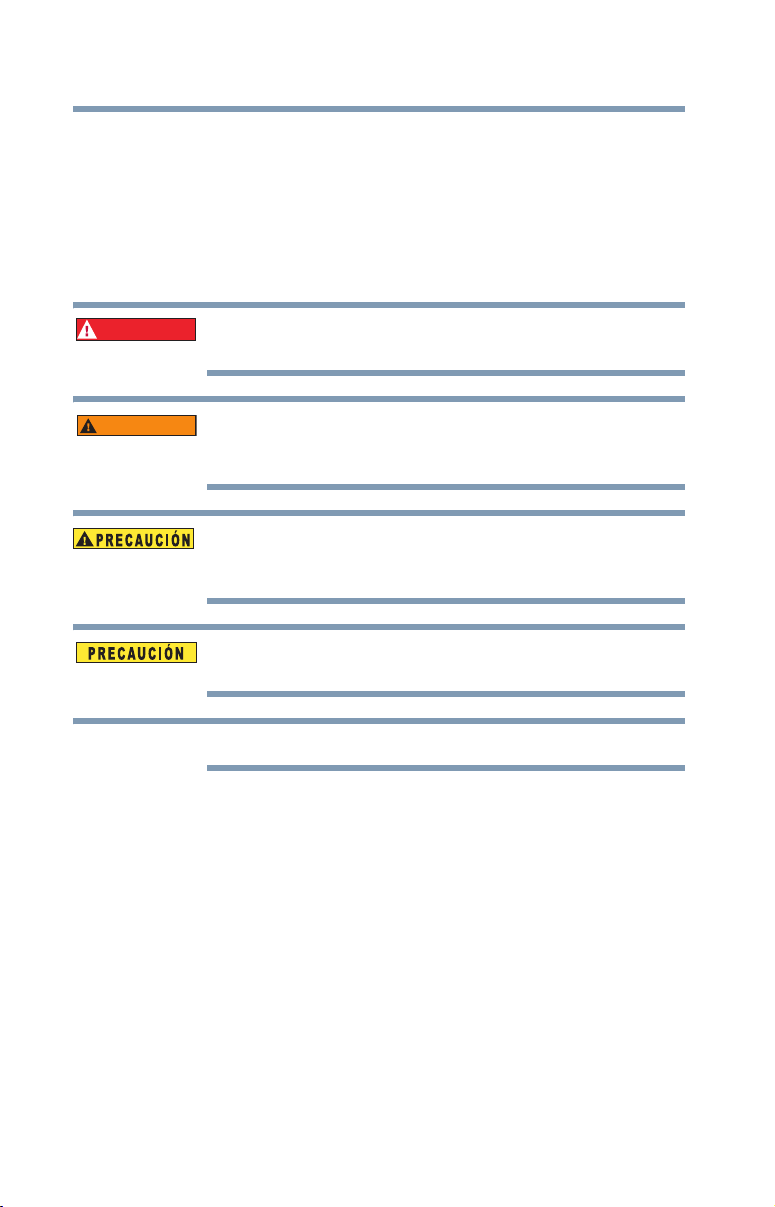
24
A
Introducción
Íconos de seguridad
Íconos de seguridad
Este manual contiene instrucciones de seguridad que deben
seguirse a fin de evitar posibles peligros que podrían tener como
consecuencia lesiones personales, daños al equipo o pérdida de
datos. Son advertencias de seguridad que están clasificadas de
acuerdo con la gravedad del peligro y están representadas por
íconos que distinguen cada instrucción como se muestra abajo:
P E L I G R O
A D V E R T E N C I A
N O T
Este ícono indica la presencia de una situación inminentemente
peligrosa que, de no evitarse, ocasionaría muerte o lesiones graves.
Este ícono indica la presencia de una situación potencialmente
peligrosa que, de no evitarse, podría ocasionar muerte o lesiones
graves.
Este ícono indica la presencia de una situación potencialmente
peligrosa que, de no evitarse, podría ocasionar lesiones menores o
moderadas.
Este ícono indica la presencia de una situación potencialmente
peligrosa que, de no evitarse, podría ocasionar daños a la propiedad.
Este ícono brinda información importante.

Otros íconos utilizados
Los siguientes íconos adicionales resaltan información educativa o
de utilidad:
NOTA TÉCNICA: Este ícono resalta información técnica sobre la
computadora.
SUGERENCIA: Este ícono indica que se trata de una sugerencia útil.
DEFINICIÓN: Este ícono precede a la definición de un término
utilizado en el texto.
Documentación adicional
Con la computadora se incluye la siguiente documentación:
❖ Una versión electrónica del Manual del usuario (este
documento).
❖ Puede también incluir guías para otros programas que pueden
venir instalados en su computadora.
Para obtener información sobre accesorios, visite el sitio web de
Toshiba en accessories.toshiba.com.
Introducción
Documentación adicional
25
Opciones de servicio
Toshiba ofrece toda una línea de programas opcionales de servicio
para complementar su garantía limitada estándar. Los términos y
las condiciones de la garantía limitada estándar, de la garantía
prolongada y del paquete mejorado de servicio de Toshiba están
disponibles en warranty.toshiba.com.
Para mantenerse al día acerca de las opciones más recientes de
software y hardware de la computadora, así como para obtener otro
tipo de información sobre los productos, asegúrese de visitar
periódicamente el sitio web de Toshiba en www.toshibalatino.com.
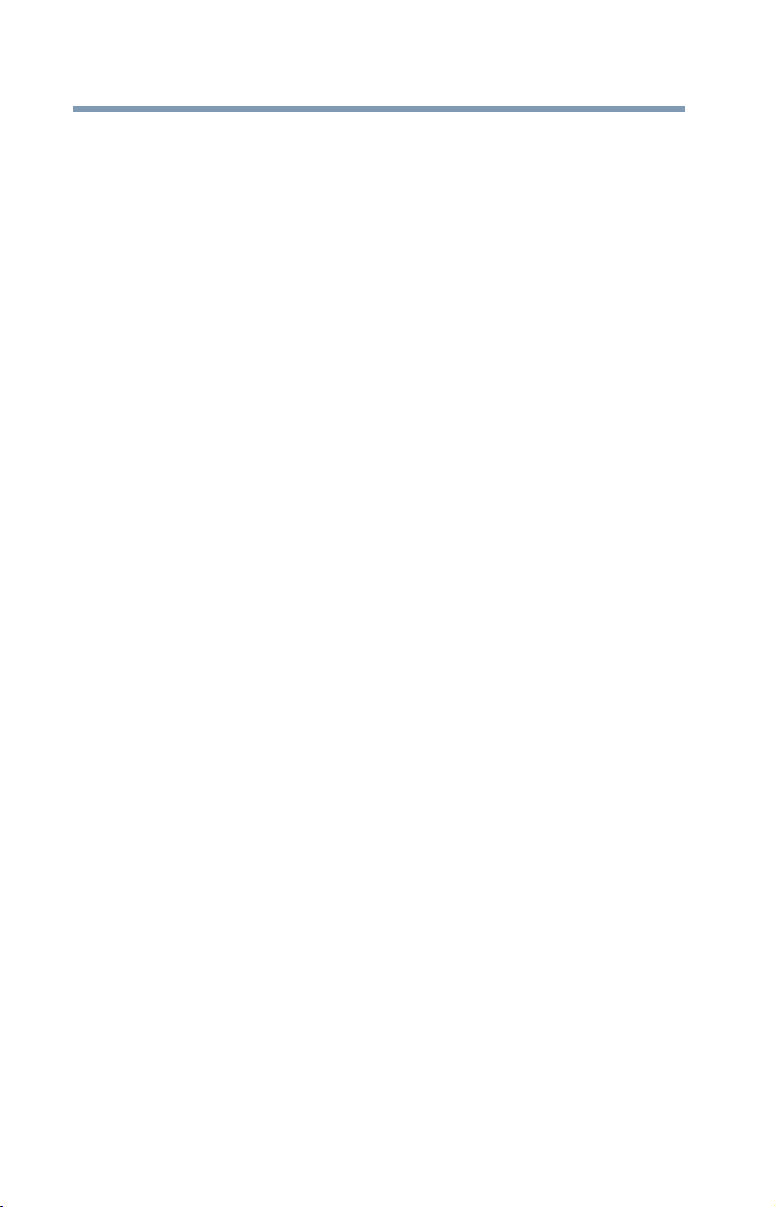
26
Introducción
Recursos en línea de Toshiba
Recursos en línea de Toshiba
Toshiba mantiene varios sitios en línea a los que puede conectarse.
En estos sitios se brinda información sobre los productos Toshiba,
se ofrece ayuda con preguntas técnicas y se le mantiene al día
respecto a actualizaciones.
Antes de contactar a Toshiba
Puesto que algunos problemas pueden estar relacionados con el
sistema operativo o con el programa en uso, es conveniente que
recurra primero a otras fuentes de asistencia técnica.
Intente realizar lo siguiente antes de comunicarse con Toshiba:
❖ Estudie la información sobre solución de problemas en la
documentación de su sistema operativo.
❖ Si el problema se produce mientras está ejecutando un
programa, consulte las posibles sugerencias sobre la solución
de problemas en la documentación del programa. Póngase en
contacto con el personal de asistencia técnica de la empresa
fabricante del software y solicite su ayuda.
Para obtener el número de un distribuidor Toshiba cercano a usted,
consulte “Contacto telefónico con Toshiba” en esta sección.
Contacto con Toshiba
Si aún necesita ayuda y sospecha que el problema está relacionado
con el hardware, Toshiba le ofrece varios recursos de ayuda.
Sitio web de asistencia técnica de Toshiba
Para obtener asistencia técnica o para mantenerse al día acerca de
las opciones más recientes de software y hardware de la
computadora, así como para obtener otro tipo de información sobre
los productos, asegúrese de visitar periódicamente el sitio web de
Toshiba en www.toshibalatino.com.
Contacto telefónico con Toshiba
Antes de llamar a Toshiba, compruebe que dispone de lo siguiente:
❖ El número de serie de su computadora
❖ La computadora y todo dispositivo opcional relacionado con el
problema
❖ Copias de seguridad de su sistema operativo Windows
el software que esté precargado en los medios que prefiera
®
y todo

Introducción
Recursos en línea de Toshiba
❖ Nombre y versión del programa relacionado con el problema, así
como los medios de instalación del mismo
❖ Información sobre lo que estaba haciendo cuando se produjo el
problema
❖ Los mensajes de error exactos y el momento en que aparecieron
Si desea solicitar asistencia técnica, llame al Centro de asistencia al
cliente de Toshiba:
Al (800) 457-7777 dentro de Estados Unidos
Al (949) 859-4273 desde fuera de Estados Unidos
27

Capítulo 1
Para comenzar
En este capítulo se proporcionan sugerencias para utilizar la
computadora eficazmente, al tiempo que se describe en breve cómo
conectar componentes y qué debe hacer la primera vez que utilice
su computadora.
El “Manual de instrucciones de seguridad y comodidad” que se
envía con su computadora contiene información importante sobre la
seguridad. Por favor lea cuidadosamente las instrucciones y
asegúrese de haberlas entendido bien antes de intentar usar la
computadora, a fin de evitar posibles peligros que pueden tener
como consecuencia lesiones personales, daños a la propiedad o a la
computadora.
Cómo sentirse a gusto con la computadora
Coloque la computadora sobre una superficie plana, firme y
suficientemente amplia como para acomodar la computadora y los
demás periféricos que va a utilizar, como por ejemplo, una
impresora. Deje suficiente espacio alrededor de la computadora y
del resto del equipo para proporcionar una ventilación adecuada y
evitar que se sobrecalienten. Consulte la sección “Provea una
ventilación adecuada” del “Manual de instrucciones de seguridad y
comodidad” que se envía con su computadora.
28
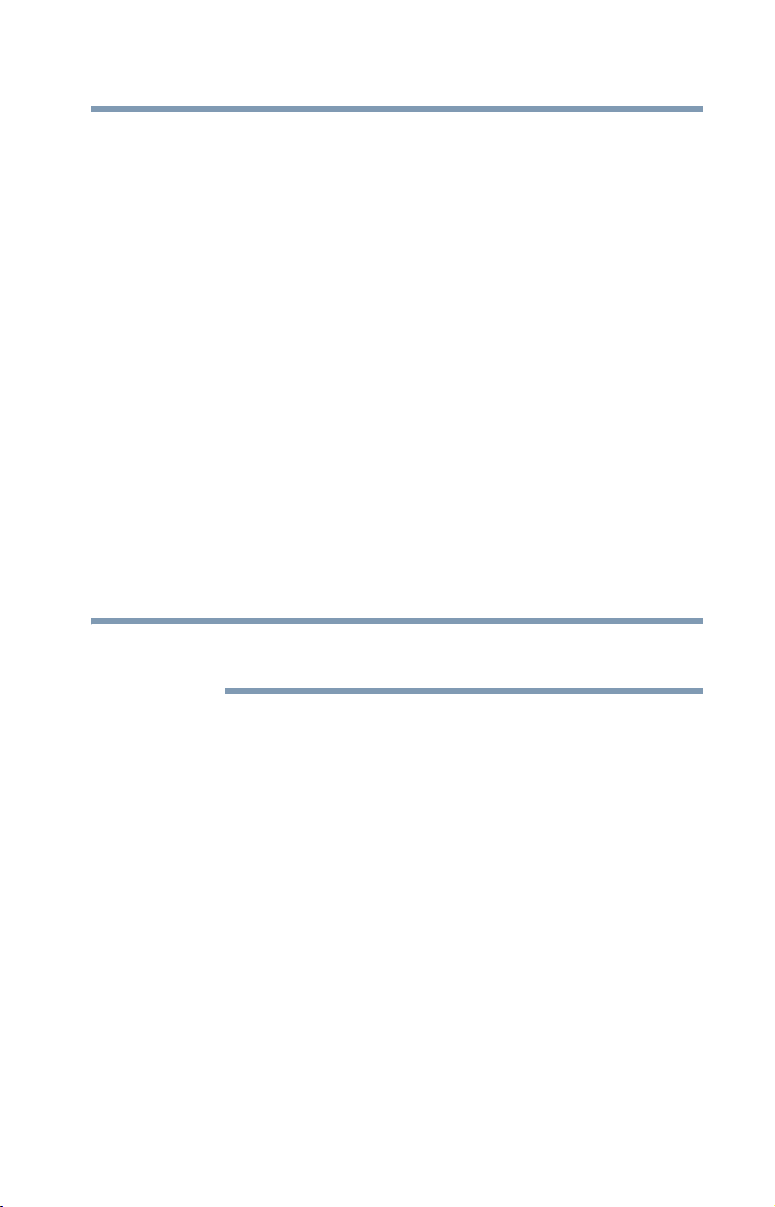
Cómo sentirse a gusto con la computadora
A
Para mantener la computadora en condiciones óptimas de
funcionamiento, proteja el área de trabajo de los siguientes
elementos y situaciones:
❖ Polvo, humedad y luz solar directa.
❖ Equipos que generen campos electromagnéticos fuertes, como
los parlantes estereofónicos (excepto los que se encuentran
instalados en la computadora) o los teléfonos estilo “manos
libres”.
❖ Cambios bruscos de temperatura o humedad y fuentes de
cambios de temperatura, como las salidas de aire
acondicionado y los radiadores.
❖ Condiciones extremas de calor, frío o humedad.
❖ Líquidos y sustancias químicas corrosivas.
Cómo mantenerse cómodo
El Manual de instrucciones de seguridad y comodidad de Toshiba,
enviado con su computadora, contiene información útil para
organizar su ambiente de trabajo, así como sugerencias para
trabajar cómodamente todo el día.
Para comenzar
29
Precauciones
N O T
La computadora está diseñada para brindarle máxima seguridad y
facilidad de uso, así como para aguantar los rigores de los viajes. Sin
embargo, debe tomar ciertas precauciones para reducir aún más el
riesgo de sufrir lesiones o provocar daños a la computadora.
❖ Evite tocar por períodos prolongados la parte inferior o la
Por favor maneje la computadora con cuidado para evitar rayar o
dañar su superficie.
superficie de la computadora.
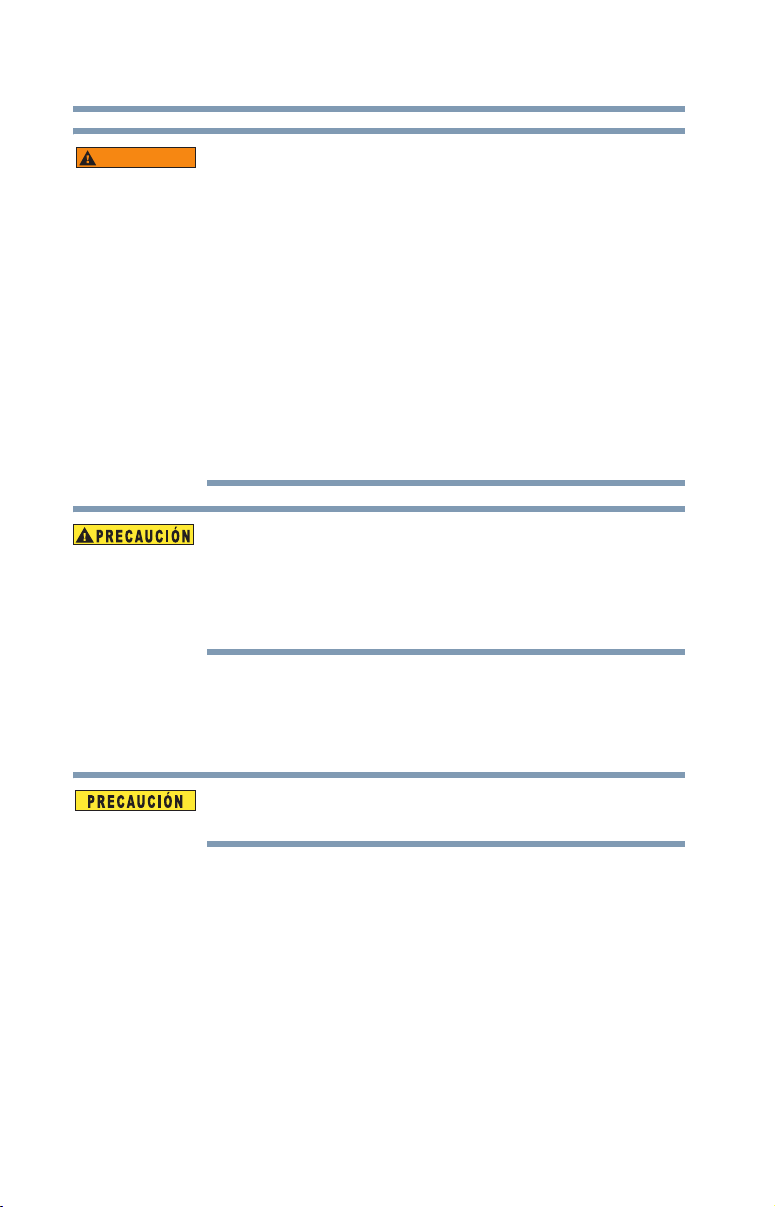
30
Para comenzar
Cómo sentirse a gusto con la computadora
A D V E R T E N C I A
Consulte la sección “Evite el contacto prolongado de la piel con la
base de la computadora y el área para apoyar las manos” en el
“Manual de instrucciones de seguridad y comodidad” que se envía
con su computadora.
Nunca derrame líquidos sobre ninguna parte de la computadora ni la
exponga a la lluvia, al agua, agua marina o la humedad. La exposición
a los líquidos o a la humedad puede ocasionar un choque eléctrico o
un incendio y causar daños o lesiones graves. Si accidentalmente
llegara a ocurrir alguno de esos incidentes, inmediatamente:
1. Apague la computadora.
2. Desconecte el adaptador de CA del tomacorriente y de la
computadora.
3. Saque la batería.
No seguir estas instrucciones puede resultar en lesiones graves o en
daños permanentes a la computadora.
No la vuelva a encender hasta que la haya llevado a un Centro
Autorizado de Servicio.
❖ Evite tocar por períodos prolongados la parte inferior o la
superficie de la computadora.
❖ ¡La base de la computadora y el área para apoyar las manos
pueden calentarse! Evite el contacto prolongado con estas
áreas para prevenir lesiones cutáneas provocadas por el calor.
Nunca coloque ni deje caer objetos pesados sobre la computadora,
ya que podría dañarla u ocasionar fallas en el sistema.
Información importante sobre el ventilador de enfriamiento de la computadora
Es posible que la unidad central de procesamiento de su computadora
cuente con un ventilador de enfriamiento, el cual se encarga de enfriar
dicha unidad aspirando aire del exterior al interior de la computadora.

Para comenzar
A
Conexión a una fuente de alimentación
31
A D V E R T E N C I A
Siempre asegúrese de que su computadora y su adaptador de CA
tengan una ventilación adecuada y que estén protegidos contra un
sobrecalentamiento cuando la fuente de alimentación esté encendida
o cuando el adaptador de CA esté conectado al enchufe de
alimentación (aun cuando su computadora se encuentre en el modo
de Suspensión). En estas condiciones siga las siguientes
indicaciones:
❖ Nunca cubra su computadora o el adaptador de CA con
ningún objeto.
❖ Nunca coloque su computadora o el adaptador de CA
cerca de una fuente de calor, tal como un cobertor eléctrico
o un calefactor.
❖ Nunca cubra o bloquee las rejillas de ventilación, incluídas
aquellas ubicadas en la base de la computadora.
❖ Siempre use su computadora encima de una superficie
plana y firme. Si usa su computadora sobre una alfombra
u otro material blando, podría bloquear las rejillas de
ventilación ubicadas en la base de la computadora.
El sobrecalentamiento de su computadora o del adaptador de CA
puede provocar fallas al sistema, daños a la computadora o al
adaptador de CA o un incendio, lo cual podría ocasionar lesiones
graves.
N O T
La ubicación del ventilador de enfriamiento variará dependiendo del
tipo de computadora.
Conexión a una fuente de alimentación
Para poder funcionar, la computadora necesita energía. El cable
de alimentación y el adaptador de CA le permiten conectar la
computadora a un tomacorriente eléctrico con energía o cargar la
batería de la misma.
A D V E R T E N C I A
Nunca jale un cable de alimentación para desconectar un enchufe de
un tomacorriente. Si desea desconectarlo, siempre sostenga
directamente el enchufe; de lo contrario, podría dañar el cable y/o
provocar un incendio o choque eléctrico, lo cual podría ocasionar
lesiones graves.

32
Para comenzar
Conexión a una fuente de alimentación
A D V E R T E N C I A
A D V E R T E N C I A
Cable de alimentación
Siempre confirme que la clavija del cable de alimentación (y la
clavija del cable de extensión si se está utilizando uno) haya
quedado totalmente insertada dentro del enchufe para asegurar la
conexión eléctrica. No hacerlo podría provocar un incendio o un
choque eléctrico, que podrían ocasionar lesiones graves.
Tenga cuidado al usar un conector múltiple, ya que una sobrecarga
en un enchufe podría provocar un incendio o un choque eléctrico, lo
cual podría ocasionar lesiones graves.
Siempre use el adaptador de CA de TOSHIBA que se suministró con
su computadora, así como el cargador de batería de TOSHIBA (que
puede haber sido suministrado con su computadora); o use los
adaptadores de CA y los cargadores de batería recomendados por
TOSHIBA para evitar cualquier riesgo de incendio u otro daño a la
computadora. El uso de un adaptador de CA o un cargador de batería
que no sean compatibles con la computadora, podría provocar un
incendio o daños a la computadora, lo cual podría ocasionar lesiones
graves. TOSHIBA no asume ninguna responsabilidad por daños
causados por el uso de un adaptador o un cargador no compatibles.
Cable del adaptadorAdaptador de CA
de CA
(Ilustración de muestra) Cable de alimentación y del adaptador de CA
Para conectar la computadora a la alimentación de CA:
1 Conecte el cable de alimentación al adaptador de CA.
(Ilustración de muestra) Cómo conectar el cable de alimentación al
adaptador de CA

Para comenzar
_
Extracción de la batería de la computadora
33
A D V E R T E N C I A
+
2 Conecte el cable del adaptador de CA al conector de entrada de
(Ilustración de muestra) Cómo conectar el cable del adaptador de
CA a la computadora
3 Conecte el cable de alimentación a un tomacorriente eléctrico
A D V E R T E N C I A
Al tocar el cable de este producto las personas se exponen al plomo,
una sustancia química que el estado de California sabe que ocasiona
anomalías congénitas u otros daños a la reproducción. Lávese las
manos después de tocar el cable.
CC ubicado en la parte posterior de la computadora.
con energía.
Nunca intente conectar o desconectar un enchufe de un tomacorriente
con las manos mojadas. De hacerlo, podría provocar un choque
eléctrico que podría ocasionar lesiones graves.
Extracción de la batería de la computadora
Para retirar la batería:
1 Guarde su trabajo.
2 Apague la computadora o póngala en el modo de Hibernación.
3 Desconecte y retire todos los cables que estén conectados a la
computadora, incluido el adaptador de CA.
4 Cierre el panel de la pantalla y voltee la computadora boca
abajo.

34
Para comenzar
Inserción de una batería cargada
5 Deslice el bloqueo de seguridad de la batería a su posición de
desbloqueado.
(Ilustración de muestra) Cómo desbloquear el bloqueo de
seguridad de la batería
6 Deslice el pestillo de desenganche de la batería para liberarla.
7 Jale la batería descargada hacia fuera de la computadora.
(Ilustración de muestra) Cómo extraer la batería
A D V E R T E N C I A
Si la batería tiene una fuga o su caja está agrietada, use guantes
protectores para tocarla y deséchela inmediatamente. Siempre deseche
las baterías usadas de conformidad con todas las leyes y normas
pertinentes. Al transportarlas, coloque una cinta aislante, tal como una
cinta de celofán, sobre el electrodo para evitar un posible cortocircuito,
incendio o choque eléctrico; de no hacerlo, podrían provocarse
lesiones graves.
Inserción de una batería cargada
Para insertar una batería:
1 Limpie las terminales de la batería cargada con un paño limpio
para asegurarse de que la conexión se hará adecuadamente.

Para comenzar
Inserción de una batería cargada
2 Inserte la batería cargada en la ranura hasta que el pestillo
emita un sonido.
La batería está diseñada de manera que no pueda instalarse con
la polaridad invertida.
Si la batería no se desliza fácilmente hacia el interior de la ranura,
mueva el bloqueo de seguridad de la batería a su posición de
desbloqueado y vuelva a intentarlo. No inserte la batería a la fuerza.
(Ilustración de muestra) Cómo insertar la batería
3 Deslice el bloqueo de seguridad de la batería a su posición de
bloqueado.
35
(Ilustración de muestra) Cómo cerrar el bloqueo de seguridad de la
batería
4 Voltee la computadora a su posición normal.
5 Vuelva a conectar todos los cables que haya retirado en el paso
3 de “Extracción de la batería de la computadora” en la
página 33.
6 Reinicie la computadora.

36
Para comenzar
Inserción de una batería cargada
Carga de la batería principal
Para cargar la batería principal mientras ésta se encuentra dentro de la
computadora, conecte la computadora a un tomacorriente eléctrico con
energía. La batería se carga independientemente de si la computadora
está encendida o apagada.
NOTA TÉCNICA: La batería no puede recargarse cuando la
computadora está usando toda la energía proveniente de un
adaptador de CA para ejecutar aplicaciones, funciones y hacer
funcionar dispositivos. La utilidad Opciones de energía de su
computadora se puede usar para seleccionar un parámetro de
configuración del nivel de energía que reduzca la energía necesaria para
que el sistema funcione y que permita que se cargue la batería.
Es posible que la batería no empiece a cargarse inmediatamente si
se presentan las siguientes condiciones:
❖ Está extremadamente caliente o fría.
Para asegurarse de que la batería se cargue a su capacidad
máxima, espere hasta que alcance la temperatura ambiente (de
10 a 26 grados centígrados o 50 a 80 grados Fahrenheit).
❖ Está casi totalmente descargada.
Deje la fuente de alimentación conectada; la batería debe
empezar a cargarse al cabo de unos minutos.
SUGERENCIA: Recomendamos que, una vez que la batería esté
completamente cargada, alimente la computadora con energía de la
batería hasta que ésta se descargue completamente. Esto prolonga la
vida de la batería y ayuda a controlar su capacidad con mayor
precisión.
Carga de la batería del reloj de tiempo real (RTC)
La computadora también cuenta con una batería para el reloj
interno de tiempo real (Real-Time Clock o RTC). La batería RTC
alimenta la hora del reloj del sistema y la memoria BIOS que se
utiliza para guardar la configuración de la computadora. Cuando está
completamente cargada, mantiene esta información hasta por un mes
si la computadora está apagada.
La batería RTC puede haberse descargado completamente durante
el envío de la computadora, lo cual genera un mensaje de error de la
memoria no volátil (CMOS) durante el arranque. El mensaje de
error anterior puede variar según el modelo de la computadora.

Para comenzar
A
A
A
Control de carga de la batería principal
37
N O T
Para volver a cargar la batería RTC, conecte la computadora a un
tomacorriente eléctrico con energía y déjela conectada durante 24
horas.
N O T
Es posible usar la computadora mientras la batería RTC se está
cargando, aunque no podrá ver el estado de carga de la misma.
Dependiendo del sistema, es posible que la batería RTC se cargue
sólo mientras la computadora esté encendida.
Casi nunca hay necesidad de cargar la batería RTC, ya que ésta se
carga siempre que la computadora está encendida. Si la batería está
baja, el calendario y reloj de tiempo real pueden indicar la hora y
fecha incorrectas o dejar de funcionar.
Cuando está habilitado el modo de Hibernación y la batería RTC está
completamente descargada, un mensaje de advertencia le solicita que
reajuste el reloj de tiempo real.
Control de carga de la batería principal
La luz de la batería principal de la computadora le indica la carga
actual de la batería principal:
❖ Destella lentamente en color verde mientras la batería principal
se está cargando (adaptador de CA conectado).
❖ Se ilumina de color verde cuando la batería principal está
completamente cargada y el adaptador de CA no está
conectado a la computadora.
❖ No se ilumina cuando la batería principal está completamente
cargada y el adaptador de CA está conectado a la computadora
y a un tomacorriente eléctrico.
N O T
❖ Destella rápidamente en color verde cuando la carga de la
La duración y el tiempo de carga de la batería pueden variar
dependiendo de las aplicaciones, los parámetros de administración
de energía y las funciones que utilice.
batería principal está baja y es necesario cargar la batería
principal o conectar el adaptador de CA.

38
Para comenzar
Control de carga de la batería principal
SUGERENCIA: Tenga cuidado de no confundir la luz de la batería
( ) con la de encendido/apagado ( ).
Cuando la luz de encendido/apagado destella en color verde, esto
indica que el sistema está en suspensión (si se utiliza el comando
Suspender del sistema operativo Windows®).
Bóton de
encendido
Luces indicadoras del sistema
Luz de la batería
Luz de encendido/apagado
Luz de la unidad de almacenamiento interna
Luz indicadora de conexión inalámbrica
(Ilustración de muestra) Ubicación de las luces de alimentación y
de la batería
Después de cargarla y descargarla varias veces, la capacidad de
la batería irá disminuyendo gradualmente. Una batería antigua
que se ha usado con frecuencia no alimenta la computadora
durante el mismo tiempo que una batería nueva, incluso si
ambas están completamente cargadas.
Luz de bloqueo de
mayúsculas
Luz de bloqueo
numérico

Para comenzar
Cuidado de la batería
NOTA TÉCNICA: La computadora consume la carga de la batería más
rápidamente a bajas temperaturas. Si trabaja con la computadora a
temperaturas inferiores a los 10 grados centígrados (50 grados
Fahrenheit), compruebe con frecuencia la carga que queda.
La computadora calcula la carga restante de la batería basándose en
el índice de consumo de energía en ese momento y en otros factores,
como la antigüedad de la batería.
Qué hacer cuando la carga de la batería principal está baja
Cuando la carga de la batería principal está baja, puede:
❖ Conectar la computadora a una fuente de alimentación externa
y volver a cargar la batería principal.
❖ Colocar la computadora en el modo de Hibernación y cambiar
la batería principal por una batería de repuesto cargada (no
incluida con la computadora).
❖ Guardar su trabajo y apagar la computadora.
Conservación de la carga de la batería
Cuando esté usando la computadora, la duración de una batería
totalmente cargada depende de una serie de factores, tales como:
❖ La manera en que esté configurada la computadora.
❖ Cuánto use la unidad de almacenamiento interno u otros
dispositivos opcionales.
❖ El lugar en el que trabaje, ya que el tiempo de funcionamiento
se reduce a temperaturas bajas.
También puede conservar energía y prolongar el tiempo de
funcionamiento de la batería habilitando los modos de Suspensión
o de Hibernación, los cuales ahorran energía al apagar la
computadora y volverla a encender.
39
Cuidado de la batería
En las secciones siguientes encontrará consejos sobre el cuidado de
la batería y cómo prolongar su duración.
Precauciones de seguridad
❖ Si la batería despide algún olor, se sobrecalienta o cambia de
color o forma mientras se está utilizando o cargando, apague la
computadora inmediatamente y desconecte el cable de

40
Para comenzar
Cuidado de la batería
alimentación del tomacorriente. Extraiga con cuidado la batería
de la computadora.
❖ No intente desarmar la batería.
❖ No sobrecargue la batería ni la cargue a la inversa. Si se
sobrecarga se acorta su vida útil y si se carga a la inversa puede
dañarse.
❖ Evite tocar con objetos de metal las terminales metálicas de la
batería. Ocasionar un cortocircuito a la batería podría hacer que
se sobrecalentara y producir daños a la batería o a la
computadora.
❖ No incinere las baterías gastadas, ya que podrían explotar y
despedir líquido cáustico.
❖ Si una batería tiene fugas o está dañada, sustitúyala de
inmediato. Use guantes protectores cuando manipule una
batería dañada.
❖ Sustituya la batería principal con una batería idéntica, que
puede comprar a través del sitio web de Toshiba en
accessories.toshiba.com.
❖ La condición de polaridad inversa se debe evitar con todas las
baterías. La batería principal está diseñada de forma tal que no
pueda insertarse con la polaridad inversa.
❖ Cargue la batería únicamente en la computadora o en un cargador
de batería que se haya designado como opción autorizada.
❖ Al instalar la batería, debe escuchar un sonido que indica que
ha quedado debidamente asentada.
❖ Nunca exponga la batería al fuego, ya que podría explotar.
Mantenimiento de la batería
Descargar completamente la batería aumenta la precisión de su
contador.
Para descargar completamente la batería:
❖ Periódicamente, desconecte la computadora de la fuente de
alimentación y úsela alimentándola con la batería hasta que
ésta se descargue por completo. Antes de realizar este
procedimiento, haga lo indicado en los pasos siguientes:
1 Apague la computadora.
2 Desconecte el adaptador de CA y encienda la
computadora. Si ésta no enciende, vaya al paso 4.

Eliminación de las baterías gastadas
3 Utilice la computadora durante cinco minutos
alimentándola con la batería. Si la computadora tiene un
tiempo de funcionamiento de al menos cinco minutos,
continúe utilizando la computadora hasta que la batería
principal se descargue por completo. Si la luz de la batería
parpadea rápidamente como advertencia de que la batería
está baja, vaya al 4.
4 Conecte el adaptador de CA a la computadora y el cable
de alimentación a un tomacorriente. La luz de la batería
debería empezar a parpadear lentamente para indicar que
la batería se está cargando.
5 Cargue la batería hasta que la luz de la batería se apague.
❖ Si cuenta con baterías adicionales, úselas en forma alternada.
❖ Si no va a utilizar el sistema por un período prolongado de más
de un mes, extraiga la batería.
❖ Si no va a utilizar la computadora durante más de ocho horas,
desconecte el adaptador de CA.
❖ Almacene las baterías de reserva en un lugar fresco y seco,
protegidas de la luz directa del sol.
Eliminación de las baterías gastadas
Para comenzar
41
La duración de una batería depende del uso que se le dé a ésta.
Cuando sea necesario reemplazar la batería, la luz de la batería
principal parpadea rápidamente un poco después de que haya
cargado la batería completamente.
Si la batería se daña, debe desecharla.
A D V E R T E N C I A
Nunca trate de desechar una batería quemándola o exponiéndola al
fuego y nunca la exponga al contacto con un aparato que genere
calor (ej.: un horno de microondas). El calor puede provocar la
explosión de la batería y/o provocar la fuga de líquido cáustico,
que podrían ambos causar lesiones graves.
Siempre deseche las baterías usadas de conformidad con todas las
leyes y normas pertinentes. Al transportarlas, coloque una cinta
aislante, tal como una cinta de celofán, sobre el electrodo para evitar
un posible cortocircuito, incendio o choque eléctrico. De no hacerlo,
podrían provocarse lesiones graves.

42
Para comenzar
Uso de la computadora por primera vez
A D V E R T E N C I A
Con el uso continuo, las baterías finalmente pierden su capacidad de
mantener la carga y es necesario cambiarlas. Dependiendo de las leyes
y normas aplicables, desechar las baterías desgastadas en la basura
podría considerarse un acto ilícito.
Por favor proteja el medio ambiente y consulte con las autoridades de
su gobierno local para obtener los detalles de los sitios donde se
reciclan baterías usadas o la forma adecuada de desecharlas. Si no
puede encontrar la información que requiere en ninguna otra parte,
comuníquese con Toshiba en el: (800) 457-7777.
Como parte del compromiso de Toshiba con la conservación del
medio ambiente, Toshiba apoya varios programas de canje y
reciclaje. Para obtener más información, visite
www.ToshibaDirect.com y seleccione Recycling & Trade-in
Programs, o escriba Recycle en la barra de búsqueda.
Toshiba se dedica a preservar el medio ambiente patrocinando el
programa Call2Recycle
Recycling Corporation. Para obtener más información y para la
ubicación de los puntos de recogida visite el sitio www.rbrc.org o
llame (en Estados Unidos) al 1-800-822-8837.
Aviso con respecto a las baterías de célula tipo moneda de dióxido
de manganeso de litio (CR), que se aplica sólo en California,
Estados Unidos:
Siempre use la batería suministrada como accesorio o una batería
equivalente que venga especificada en el Manual del usuario.
Hay otras baterías que tienen distintos voltajes y polaridades en las
terminales. El uso de baterías no compatibles podría generar humo
o causar un incendio o ruptura, lo cual podría provocar lesiones
graves.
TM
de la compañía Rechargeable Battery
Perclorato—puede requerir manejo especial.
Consulte http://www.dtsc.ca.gov/hazardouswaste/perchlorate/
Uso de la computadora por primera vez
Una vez hecho esto, la computadora está lista para que la encienda
y empiece a usarla.
Cómo abrir el panel de la pantalla
1 De frente a la computadora, localice el centro del panel de la
pantalla.
2 Levante el panel con cuidado.

Para comenzar
A
Uso de la computadora por primera vez
3 Ajuste la pantalla para obtener un ángulo de visión cómodo.
(Ilustración de muestra) Cómo abrir el panel de la pantalla
43
N O T
Al encender la computadora, podrían aparecer pequeños puntos
brillantes en la pantalla. La pantalla cuenta con una cantidad
extremadamente grande de transistores de película delgada y se
fabrica mediante tecnología de alta precisión. Los pequeños puntos
brillantes que pudieran aparecer en la pantalla representan una
característica intrínseca de la tecnología de manufactura con
transistores de película delgada. Después de un tiempo, y
dependiendo del uso que le dé a la computadora, el brillo de la
pantalla disminuirá. Esto también constituye una característica
intrínseca de la tecnología de la pantalla. Cuando use la
computadora con energía proveniente de la batería, la pantalla se
opacará y es posible que no pueda aumentar su brillo.
Cuando abra o cierre el panel de la pantalla, sostenga la computadora
colocando una mano en el área para apoyar las manos, mientras usa
la otra mano para abrir o cerrar la pantalla lentamente.
Para evitar dañar el panel de la pantalla, no lo fuerce más allá de
donde pueda moverse con facilidad. Nunca levante ni mueva la
computadora tomándola del panel de la pantalla.
No presione o empuje el panel de la pantalla y asegúrese de remover
cualquier bolígrafo u otros objetos del área del teclado antes de
cerrar el panel de la pantalla.
Encendido de la computadora
Para encender la computadora:
1 Asegúrese de que todo dispositivo externo (como el adaptador
de CA, si piensa usar la alimentación de CA en lugar de la
batería) esté conectado adecuadamente y listo para usarse.

44
A
Para comenzar
Uso de la superficie TouchPad™
2 Presione y suelte botón de encendido. La luz de encendido/
apagado se ilumina de color verde.
(Ilustración de muestra) Cómo encender la fuente de alimentación
de la computadora
El sistema operativo instalado de fábrica se carga
automáticamente.
Cuando encienda la computadora por primera vez, no la apague
hasta después de que el sistema operativo se haya cargado
completamente.
Uso de la superficie TouchPad
La superficie TouchPad™, el pequeño recuadro liso ubicado al
frente del teclado, es sensible al tacto y le permite mover el cursor
con sólo pasar el dedo sobre ella. Basta con deslizar el dedo sobre la
superficie TouchPad en la dirección que desea mover el cursor:
❖ Para mover el cursor hacia la parte superior de la página, deslice
el dedo hacia delante sobre la superficie TouchPad.
❖ Para mover el cursor hasta la parte inferior de la página, deslice
el dedo sobre la superficie hacia usted.
❖ Para mover el cursor hacia la derecha de la página, deslice el
dedo de izquierda a derecha sobre la superficie TouchPad.
❖ Para mover el cursor hacia la izquierda, deslice el dedo de
derecha a izquierda.
™
N O T
Debido a que la superficie TouchPad es mucho más pequeña que la
pantalla, para mover el cursor por toda la pantalla a menudo es
necesario deslizar el dedo en la dirección deseada recorriendo varias
veces toda la superficie TouchPad.

Uso del teclado
Una vez que haya situado el cursor donde lo desea, puede colocarlo
en ese lugar ya sea pulsando dos veces la superficie TouchPad o
haciendo clic con los botones de control.
Cómo desplazarse con la superficie TouchPad
En la superficie TouchPad™ hay dos zonas activas que le permiten
desplazarse de la misma forma que lo haría con cualquier dispositivo
rodante como un ratón o una esfera de desplazamiento.
Para desplazarse verticalmente, deslice el dedo hacia arriba o hacia
abajo a lo largo del borde derecho de la superficie TouchPad. Para
desplazarse horizontalmente, deslice el dedo a lo largo del borde
inferior de la superficie TouchPad. Esta función puede deshabilitarse
o modificarse en el cuadro de diálogo Propiedades de Mouse.
Botones de control
Cuando en un paso se le indique hacer clic o seleccionar un
elemento, mueva el cursor hasta dicho elemento y después presione
y suelte el botón principal (el izquierdo). Para hacer doble clic,
presione el botón principal dos veces seguidas rápidamente. Por lo
general, el botón principal corresponde al botón izquierdo del ratón.
La función del botón secundario (el de la derecha) depende del
programa que esté utilizando. Generalmente, corresponde a la del
botón derecho del ratón (“hacer clic con el botón derecho”).
Consulte la documentación de su programa para verificar si éste
utiliza el botón derecho del ratón.
Para comenzar
™
45
Uso del teclado
El teclado de la computadora cuenta con teclas de caracteres, teclas
de control, teclas de función y teclas especiales de Windows
cuales le brindan toda la funcionalidad de un teclado de tamaño normal.
(Ilustración de muestra) Teclado
®
, las

46
Para comenzar
Uso del teclado
Teclas de caracteres
Escribir con las teclas de caracteres es muy similar a hacerlo en una
máquina de escribir, a excepción de que:
❖ La barra espaciadora crea un carácter de espacio en lugar de
sólo trasladarse sobre un área de la página.
❖ La letra ele minúscula (l) y el número uno (1) no son
intercambiables.
❖ La letra o mayúscula (O) y el número cero (0) no son
intercambiables.
Para que su teclado emule a un teclado de tamaño normal
Aunque la disposición del teclado de su computadora es compatible
con un teclado estándar de tamaño normal, el teclado de su
computadora incluye menos teclas.
Un teclado estándar de tamaño normal incluye dos teclas
(Intro),
cursor; y un teclado numérico.
El teclado de su computadora tiene solamente una tecla
y una tecla
embargo, en los teclados de tamaño normal, algunos programas
asignan funciones separadas a la tecla
teclado numérico. Usando la tecla
Enter. Presione Fn y Enter simultáneamente para simular la tecla Enter
ubicada en el teclado numérico de un teclado normal. Para emular
un teclado de tamaño normal, basta con presionar simultáneamente
la tecla
Ctrl y Alt; teclas de edición; teclas de posicionamiento del
Ctrl. La mayor parte del tiempo esto da igual. Sin
Enter normal y a la del
Fn usted puede simular la tecla
Fn y una de las teclas que tienen una marca distintiva.
Enter
Enter (Intro)
Teclas de función
Las teclas de función (que no deben confundirse con la tecla Fn) son
las 12 teclas situadas en la parte superior del teclado.
(Ilustración de muestra) Teclas de función
Las teclas
presionarlas ejecutan funciones programadas. Al usarlas en
combinación con la tecla
íconos realizan funciones específicas en la computadora. Para
obtener más información sobre el uso de las teclas de función,
consulte “Teclas directas del teclado” en la página 71.
F1 a F12 se denominan teclas de función porque al
Fn, las teclas de función marcadas con

Teclas Ctrl, Fn y Alt
(Ilustración de muestra) Teclas Ctrl, Fn y Alt
Para comenzar
Uso del teclado
47
Las teclas
Ctrl, Fn y Alt llevan a cabo funciones distintas
dependiendo del programa que esté utilizando. Para obtener
más información, consulte la documentación del programa.
Teclas especiales de Windows
(Ilustración de muestra) Teclas especiales de Windows
El teclado de su computadora incluye dos teclas que realizan
funciones especiales en Windows
❖ Tecla de Windows
❖ Tecla de aplicación—Tiene una función similar a la del botón
secundario del ratón.
Teclado superpuesto
Las teclas que tienen símbolos y números azules al frente
conforman el teclado superpuesto numérico. Esta superposición
permite escribir datos numéricos del mismo modo como lo haría
usando un teclado numérico de computadora de escritorio de diez
teclas.
®
Tecla de Windows
Tecla de aplicación
®
:
®
—Abre el menú Inicio.
®
®
(Ilustración de muestra) Teclado superpuesto numérico

48
A
A
Para comenzar
Instalación de la computadora
Uso del teclado superpuesto para escribir datos numéricos
Las teclas que tienen números en la parte frontal izquierda son las
correspondientes al teclado numérico superpuesto.
Para encender el teclado numérico superpuesto, presione
simultáneamente. La luz de modo numérico del panel de
indicadores del sistema se ilumina cuando el teclado numérico
superpuesto está activado.
Para desactivar el teclado numérico superpuesto, mantenga
presionada la tecla
numérico del panel de indicadores del sistema se apaga.
Fn y vuelva a presionar F11. La luz de modo
Instalación de la computadora
NOTA TÉCNICA: Debe realizar lo indicado en todos los pasos de
instalación, incluidos los que aparecen en la sección “Instalación del
software” en la página 48, antes de añadir componentes externos o
internos a la computadora. Dichos componentes incluyen, entre
otros un ratón, un teclado o una impresora.
La computadora cuenta con una batería principal recargable, que se
debe cargar antes de poder utilizarla.
Para usar la alimentación externa o para cargar la batería debe
conectar un adaptador de CA. Para obtener más información,
consulte “Conexión a una fuente de alimentación” en la página 31.
Fn y F11
N O T
Por favor maneje la computadora con cuidado para evitar rayar o
dañar su superficie.
Instalación del software
Cuando encienda la computadora por primera vez, no la apague
hasta después de que el sistema operativo se haya cargado
completamente.
Los nombres de las ventanas que aparecen en pantalla y su orden de
aparición pueden variar según la configuración que haya
seleccionado al instalar el software.
N O T
La primera vez que encienda la computadora, el Asistente para la
instalación le guia por los pasos para instalar el software.

Para comenzar
A
A
Adición de dispositivos externos opcionales
1 En la pantalla de bienvenida, haga clic en Siguiente para
acceder al Asistente para la instalación.
2 Confirme que acepta el Contrato de licencia para el usuario
final de Microsoft y haga clic en Siguiente.
3 Escoja la opción debida en la pantalla Ayude a proteger la
computadora y haga clic en Siguiente.
4 Escriba el nombre y la descripción de la computadora y haga
clic en Siguiente o en Saltar.
5 Seleccione la forma de conectar la computadora a Internet y
haga clic en Siguiente.
La computadora hará una pausa momentánea mientras busca
una conexión a la Internet.
Si no encontró una conexión a Internet, aparece una ventana
con el mensaje “No se pudo elegir una conexión a Internet.”
Para continuar haga clic en Siguiente.
49
N O T
6 Para terminar el proceso de instalación siga las demás instrucciones
Si va a conectar su computadora a una red, consulte con el
administrador del sistema antes de seleccionar el nombre y la
configuración de la conexión en red de su computadora.
que aparezcan en la pantalla.
Una vez que haga clic en la última pantalla, su computadora se
reiniciará automáticamente.
Adición de dispositivos externos opcionales
N O T
Después de iniciar su computadora por primera vez puede:
❖ Conectar un ratón
❖ Conectar un teclado de tamaño normal
❖ Conectar un monitor externo
❖ Conectar una impresora local
❖ Conectar unidad de disco externa opcional
❖ Conectar una unidad de discos ópticos externa opcional
Para obtener información adicional consulte la documentación
incluida con cada dispositivo.
Toshiba recomienda que instale su software antes de añadir memoria
o dispositivos externos. Consulte “Instalación del software” en la
página 48.

50
A
A
A
Para comenzar
Utilidades Recuperación de la unidad de disco duro
Utilidades Recuperación de la unidad de disco duro
N O T
Su computadora ha sido configurada con una partición del disco
duro que le permite recuperar su disco duro o volver a instalar las
aplicaciones y funciones de software o las utilidades seleccionadas.
N O T
Usando la Recuperación de la unidad de disco duro usted puede:
❖ Crear discos DVD de Recuperación de la unidad de disco duro
❖ Recuperar la unidad de disco duro a las configuraciones
❖ Recuperar sólo la unidad C: dejando intactas las otras
❖ Recuperar la unidad de disco duro a las configuraciones
❖ Volver a instalar controladores y aplicaciones que venían
Para comprar una unidad óptica externa opcional visite el sitio web
de Toshiba accessories.toshiba.com.
❖ Durante el proceso de recuperación de la unidad de disco duro
se recomienda encarecidamente que conecte la computadora a
una fuente de alimentación externa a través del adaptador de CA.
❖ Igualmente se recomienda que cree discos DVD de
recuperación antes de usar el sistema. Para obtener
información adicional sobre la creación de medios de
recuperación consulte más adelante la sección "Creación de
discos DVD de recuperación".
usando una unidad óptica externa escribible opcional.
predeterminadas de fábrica.
particiones que pueda haber creado, por ejemplo una unidad
D:.
predeterminadas de fábrica sin la partición de Recuperación de
la unidad de disco duro.
incluidos con la computadora.
Creación de discos DVD de recuperación
Para comprar una unidad óptica externa opcional visite el sitio web
de Toshiba accessories.toshiba.com.
N O T
Dependiendo de la configuración de su sistema, es posible que
pueda copiar la recuperación del disco duro en un DVD que le
permita recuperar su unidad de disco duro y su sistema cuando se
haya eliminado la partición de recuperación del disco duro o,
cuando se haya reemplazado el disco duro en la computadora.

Para comenzar
A
A
Utilidades Recuperación de la unidad de disco duro
51
N O T
Para crear discos DVD de recuperación:
1 Haga clic en Inicio, Todos los programas, Tos hi ba ,
2 Seleccione DVD (para crear medios de recuperación en DVD).
3 Seleccione los elementos que desea copiar haciendo clic
4 Haga clic en Crear.
5 Inserte el primer DVD en blanco en la unidad óptica externa
6 Siga las instrucciones que aparecen en la pantalla para
Para obtener información adicional sobre el uso de Medios de
recuperación creados usando los pasos anteriores, consulte
“Recuperación de la unidad de disco duro usando los medios de
recuperación” en la página 56.
El sistema le pide que inserte el número apropiado de discos DVD en
blanco para copiar la recuperación de la unidad de disco duro. Si su
unidad óptica externa opcional no es escribible, póngase en contacto
con el Centro de asistencia al cliente de Toshiba para obtener los
medios de recuperación para su sistema.
El teléfono del Centro de asistencia al cliente de Toshiba en
Estados Unidos es el (800) 457-7777 y fuera de Estados Unidos
el (949) 859-4273.
Recuperación, y luego en Creación de discos de recuperación.
en la casilla de verificación ubicada al lado del nombre
del elemento—archivos de recuperación, aplicaciones
(controladores y aplicaciones incluidas originalmente con el
equipo), o tanto los archivos de recuperación como las
aplicaciones.
escribible opcional cuando se le pida.
completar el proceso de copia.
Opciones de recuperación de la unidad de disco duro
Para comprar una unidad óptica externa opcional visite el sitio web
de Toshiba accessories.toshiba.com.
recuperación recomendado).
recuperación.
cambiar el tamaño actual de la partición
N O T
Para la recuperación de la unidad de disco duro están disponibles
las siguientes opciones:
❖ Recuperar la imagen de fábrica original (método de
❖ Recuperar la unidad de disco duro usando la partición de
❖ Borrar el disco duro
❖ Recuperar la partición C: de la unidad de disco duro sin

52
A
Para comenzar
Utilidades Recuperación de la unidad de disco duro
❖ Recuperar la partición C: de la unidad de disco duro con un
tamaño especificado por el usuario
❖ Recuperar la unidad de disco duro usando los medios de
recuperación
❖ Verificar del estado de funcionamiento de la unidad de disco duro
Recuperar la unidad de disco duro usando la partición de
recuperación
N O T
Usted tiene la opción de recuperar el sistema usando la partición
Recuperación de la unidad de disco duro a las condiciones
predeterminadas en fábrica, o recuperar sólo la unidad C: dejando
intactas las otras particiones que pueda haber creado (por ejemplo
una unidad D:), o cambiando el tamaño de la unidad C: y luego
recuperándola.
Para recuperar la unidad de disco duro usando las utilidades
almacenadas en la unidad de disco duro de la computadora:
1 Asegúrese de que la computadora esté apagada.
2 Presione y mantenga presionada la tecla 0 (cero) en el teclado
3 Cuando aparezca la pantalla del Asistente de recuperación de
Durante el proceso de recuperación de la unidad de disco duro se
recomienda encarecidamente que conecte la computadora a una
fuente de alimentación externa a través del adaptador de CA.
mientras enciende la computadora.
Toshiba seleccione una de las opciones y luego haga clic en
Siguiente. Las opciones son:
❖ Recuperar el software preinstalado en fábrica
❖ Borrar el disco duro
(Imagen de muestra) Pantalla Asistente de recuperación de Toshiba

Para comenzar
Utilidades Recuperación de la unidad de disco duro
Recuperar la imagen de fábrica original (método de
recuperación recomendado)
Recuperar la unidad de disco duro a la condición que tenía cuando se
desempacó la computadora borra todas las particiones del disco duro
y usted pierde toda la información. Asegúrese de guardar primero su
trabajo en medios de almacenamiento externo.
1 En la pantalla del Asistente de recuperación de Toshiba
seleccione Recuperar el software preinstalado en fábrica y
luego haga clic en Siguiente.
Aparece la pantalla Recuperación del software preinstalado en
fábrica.
53
(Imagen de muestra) Pantalla Recuperación del software
preinstalado en fábrica
2 Seleccione Recuperar al estado al momento en que se sacó
de la caja y luego haga clic en Siguiente.
Aparece un mensaje de confirmación que le recuerda que todos
sus datos se perderán en el proceso de recuperación. Asegúrese
de guardar primero su trabajo en medios de almacenamiento
externo.
3 Haga clic en Siguiente para iniciar la recuperación.
Una vez finalizado el proceso aparece un mensaje que le
informa que se recuperó la unidad de disco.
4 Para reiniciar la computadora presione cualquier tecla en el
teclado.

54
Para comenzar
Utilidades Recuperación de la unidad de disco duro
Borrar el disco duro
Cuando se borra el disco duro se borran todos los datos incluyendo
las particiones. Asegúrese de crear discos DVD de recuperación y de
hacer copias de seguridad de sus datos en medios externos antes de
borrar el disco duro.
El Asistente de recuperación le permite borrar todos los datos y las
particiones del disco duro.
Para borrar los datos y las particiones del disco duro:
1 En la pantalla del Asistente de recuperación de Toshiba
seleccione Borrar disco duro y luego haga clic en Siguiente.
2 La siguiente pantalla muestra los dos métodos entre los que
puede escoger:
❖ Borrar todos los datos y las particiones del disco
duro—Esta opción borra todos los datos del disco duro sin
sobrescribir la unidad de disco duro.
❖ Borrar todas las particiones y sobrescribir todos los
sectores del disco duro—Esta opción borra todos los
datos y luego sobrescribe toda la unidad de disco duro por
motivos de seguridad. Esto puede tomar algunas horas
dependiendo del tamaño de la unidad de disco duro.
(Imagen de muestra) Pantalla Borrar el disco duro
3 Seleccione el método que desee y luego haga clic en Siguiente.
Aparece un mensaje de confirmación que le recuerda que se
perderán todos sus datos. Asegúrese de haber guardado su
trabajo en medios de almacenamiento externo antes de proceder.

Para comenzar
Utilidades Recuperación de la unidad de disco duro
4 Haga clic en Siguiente para empezar a borrar la unidad de
disco duro.
Una vez finalizado el proceso aparece un mensaje que le
informa que se borró la unidad de disco duro.
5 Para reiniciar la computadora presione cualquier tecla en el teclado.
55
Recuperar la partición C: de la unidad de disco duro sin
cambiar el tamaño actual de la partición
Cuando se restaura la partición C: de la unidad de disco duro a la
configuración predeterminada en fábrica la unidad se reformatea y se
pierde la información presente en el disco duro. Asegúrese de guardar
primero su trabajo en medios de almacenamiento externo. Si creó otras
particiones (por ejemplo, una unidad D:), estas particiones, y cualquier
información contenida en ellas, no se afectan y permanecen intactas.
Para recuperar solamente la unidad C:
1 En la pantalla del Asistente de recuperación de Toshiba
seleccione Recuperar el software preinstalado en fábrica y
luego haga clic en Siguiente.
2 Seleccione Recuperar sin cambiar las particiones del disco
duro.
Aparece un mensaje de confirmación que le recuerda que
durante el proceso de recuperación perderá toda la información
contenida en la unidad C:. Asegúrese de haber guardado su
trabajo en medios de almacenamiento externo antes de proceder.
3 Haga clic en Siguiente para iniciar la restauración.
Una vez finalizado el proceso aparece un mensaje que le
informa que se recuperó la unidad de disco duro.
4 Para reiniciar la computadora presione cualquier tecla en el teclado.
Recuperar la partición C: de la unidad de disco duro con un
tamaño especificado por el usuario
Cuando se cambia el tamaño de la unidad C: y se restaura a la
configuración predeterminada en fábrica se reformatean todas las
particiones de la unidad de disco duro (por ejemplo, si creó una
unidad D:, esta se borrará durante el proceso de recuperación).
Asegúrese de guardar primero su trabajo en medios de
almacenamiento externo.

56
A
A
Para comenzar
Utilidades Recuperación de la unidad de disco duro
Para recuperar y cambiar el tamaño de la unidad C:
1 En la pantalla del Asistente de recuperación de Toshiba
seleccione Recuperar el software preinstalado en fábrica y
luego haga clic en Siguiente.
2 Seleccione Recuperar a un tamaño de partición personalizado.
3 Especifique el tamaño de la unidad C: Haga clic en las flechas
arriba/abajo para aumentar/disminuir el tamaño de la unidad C:
en incrementos de 1 GB.
N O T
4 Haga clic en Siguiente para iniciar la restauración. Una vez
5 Para reiniciar la computadora presione cualquier tecla en el
A medida que efectúa las selecciones, el tamaño de la unidad C:
aparece en la barra de progreso.
finalizado el proceso aparece un mensaje que le informa que se
recuperó la unidad de disco duro.
teclado.
Recuperación de la unidad de disco duro usando los medios de recuperación
N O T
Si necesita recuperar el estado predeterminado en fábrica de la
computadora, puede reconstruir el sistema usando las utilidades
Recuperación de la unidad de disco duro.
Para recuperar la unidad de disco duro usando las utilidades
registradas en discos DVD (consulte “Creación de discos DVD de
recuperación” en la página 50):
1 Inserte el primer DVD de recuperación en su unidad de discos
2 Cuando aparezca la pantalla inicial presione
3 Use las teclas de flecha para seleccionar la opción de DVD y
4 Aparece la pantalla Seleccionar un proceso. Seleccione una de
Para comprar una unidad óptica externa opcional visite el sitio web
accessories.toshiba.com.
ópticos externa opcional y encienda la computadora.
F12.
Aparece el menú de arranque.
luego presione
las opciones y luego haga clic en Siguiente. Las opciones son:
❖ Asistente de recuperación de Toshiba
Enter (Intro).

Para comenzar
Utilidades Recuperación de la unidad de disco duro
❖ Opciones de recuperación del sistema
(Imagen de muestra) Pantalla Seleccionar un proceso
5 Aparece una pantalla de advertencia que le informa que cuando
lleve a cabo la recuperación todos los datos se borran y
sobrescriben. Haga clic en Sí para continuar.
57
(Imagen de muestra) Pantalla de advertencia
6 Aparece la pantalla del Asistente de recuperación de Toshiba.
Para información sobre las opciones de recuperación disponibles
por favor consulte “Opciones de recuperación de la unidad de
disco duro” en la página 51.

58
Para comenzar
Utilidades Recuperación de la unidad de disco duro
(Imagen de muestra) Pantalla Asistente de recuperación de Toshiba
Verificación del estado de funcionamiento de la unidad de disco duro
Después de restaurar su unidad de disco duro puede controlar el
estado como sigue:
1 Haga clic en Inicio.
2 Haga clic con el botón derecho en Mi PC.
3 Seleccione Administrar.
4 Haga clic en Administración de discos.
5 Resalte la unidad de disco duro en la lista Volúmenes para
mostrar el estado en la parte inferior de la pantalla.
Instalación de controladores y aplicaciones
El Instalador de aplicaciones de TOSHIBA le permite volver a
instalar los controladores y las aplicaciones suministrados
originalmente con su computadora.
Para volver a instalar los controladores y las aplicaciones:
1 Haga clic en Inicio, Todos los programas, Tos hi ba ,
Recuperación y después en Instalador de aplicaciones de
TOSHIBA.
2 Haga clic en Siguiente.
3 Haga clic en el elemento que desee instalar.
4 Haga clic en Instalar.
5 Para terminar el proceso de instalación siga las instrucciones
que aparecen en la pantalla.

El cuidado de la computadora
A
El cuidado de la computadora
En esta sección se brindan consejos sobre cómo limpiar y trasladar
la computadora. Para obtener información sobre cómo cuidar la
batería de su computadora, consulte “Cuidado de la batería” en la
página 39.
Para comenzar
59
N O T
Por favor maneje la computadora con cuidado para evitar rayar o
dañar su superficie.
Limpieza de la computadora
No permita que ningún líquido, incluido el líquido de limpieza, se
introduzca en el teclado, los parlantes ni ninguna otra abertura de la
computadora. Nunca rocíe limpiador directamente a la computadora
y/o la pantalla. Nunca use productos químicos fuertes o cáusticos
para limpiar la computadora.
Para mantener la computadora limpia, pase un paño ligeramente
húmedo por el panel de la pantalla y por la caja exterior.
Traslado de la computadora
Antes de trasladar su computadora, aunque sea al otro lado de una
misma habitación, asegúrese de que haya cesado toda actividad de
la unidad (que la luz indicadora de unidad en uso se haya apagado)
y que todos los cables de periféricos externos estén desconectados.
No levante la computadora tomándola del panel de la pantalla o la
parte posterior ya que podría ocasionar daños al sistema.
Uso de un candado antirrobo para computadoras
Si lo desea, puede fijar la computadora a un objeto pesado, como un
escritorio. La forma más sencilla de hacerlo es adquiriendo un cable
opcional con candado antirrobo. Para obtener información sobre la
compra de un cable con candado antirrobo visite accessories.toshiba.com.
(Ilustración de muestra) Cable con candado antirrobo

60
Para comenzar
Apagado de la computadora
Para asegurar la computadora:
1 Enlace el cable a través o alrededor de un objeto pesado.
Asegúrese de que un posible ladrón no pueda de alguna forma
retirar el cable del objeto que seleccionó.
2 Pase el extremo que tiene el candado a través del lazo.
3 Inserte el extremo del cable que tiene el candado dentro de la
ranura para anclaje de seguridad que se encuentra en la
computadora y después accione el bloqueo del candado.
La computadora habrá quedado asegurada.
(Ilustración de muestra) Cómo fijar a la computadora un cable con
candado antirrobo
Apagado de la computadora
Presionar el botón de encendido antes de apagar el sistema
operativo Windows
Asegúrese de que la luz de la unidad de almacenamiento interna en
el panel de indicadores del sistema y la luz de unidad en uso estén
apagadas. Si se interrumpe la alimentación de energía mientras se
está accediendo a un disquete/disco, puede perder datos o dañar el
disquete/disco, la unidad o ambos.
Se aconseja apagar la computadora cuando no la vaya a utilizar
durante un rato.
La primera vez que use la computadora, déjela conectada a una
fuente de energía (aunque la computadora esté apagada) para que la
batería principal se cargue completamente.
Opciones para apagar la computadora
Dependiendo del sistema operativo que esté instalado en su
computadora, tiene varias opciones para apagarla: Apagar, Cerrar el
sistema, Hibernar y Suspender. Cada opción tiene sus ventajas.
®
puede ocasionar que pierda su trabajo.

Para comenzar
Apagado de la computadora
61
Apagar o Cerrar el sistema
Factores que debe considerar al seleccionar las opciones Apagar o
Cerrar el sistema:
❖ Use el comando Apagar si no está conectado a un servidor de
dominio.
❖ Use el comando Cerrar el sistema si está conectado a un
servidor de dominio.
Si tiene algún trabajo en progreso y no está conectado a una red, use
el comando Suspender o Hibernar de Windows
configuración del sistema en la memoria, de tal modo que cuando
vuelva a encender la computadora ésta regrese automáticamente al
punto donde dejó el trabajo.
NOTA TÉCNICA: Antes de usar cualquiera de estas opciones, ya sea
para apagar el equipo o cerrar el sistema, guarde sus archivos y
asegúrese de que todas las luces de actividad de disco/disco óptico
estén apagadas.
Si cambia de opinión y decide seguir trabajando espere unos
segundos antes de volver a encender la computadora.
®
para guardar la
Modo de Hibernación
El comando Hibernar apaga la computadora completamente, pero
antes de hacerlo guarda en la unidad de almacenamiento interna el
estado actual de la computadora. Dado que el modo de Hibernación
no requiere de energía para mantener guardada la información, la
configuración del sistema se conserva indefinidamente.
Factores que debe considerar al seleccionar el modo de Hibernación:
❖ Mientras está en el modo de Hibernación, la computadora no
usa energía de la batería principal.
❖ Debido a que el estado del sistema se guarda en la unidad de
almacenamiento interna, no se pierden datos si la batería
principal se descarga.
❖ Reiniciar el sistema después de que ha estado en el modo de
Hibernación es más rápido y consume menos energía de la
batería principal que reiniciarlo después de haber apagado la
computadora.

62
Para comenzar
Apagado de la computadora
❖ Reiniciar la computadora desde el modo de Hibernación
tarda un poco más y consume más energía de la batería que
reiniciarla desde el modo de Suspensión debido a que la
información se recupera desde el disco duro y no desde la
memoria.
❖ Cuando se vuelve a iniciar la computadora, ésta regresa al
modo en el que usted la había dejado e incluso abre todos los
programas y archivos que estaba usando.
Modo de Suspensión
El comando Suspender hace que la computadora adopte el modo de
ahorro de energía. El modo de Suspensión guarda el estado actual
de la computadora en la memoria del sistema (RAM), a fin de que
cuando la reinicie pueda reanudar su trabajo desde donde lo dejó.
Factores que debe considerar al seleccionar el comando Suspender:
❖ Mientras está en el modo de Suspensión la computadora utiliza
alguna energía de la batería principal.
❖ El comando Suspender no almacena en el disco duro la
información que no se haya guardado. Guarde su trabajo antes
de colocar la computadora en el modo de Suspensión.
❖ Reiniciar el sistema después de que ha estado en el modo de
Suspensión es más rápido y consume menos energía de la
batería principal que reiniciarlo después de apagar la
computadora o usar el comando Hibernar.
❖ Cuando vuelve a iniciar la computadora, ésta regresa al modo
en el que usted la había dejado e incluso abre todos los
programas y archivos que estaba usando.
Si apaga la computadora usando el comando Suspender y la batería
principal se descarga completamente, perderá la información que no
haya guardado. Asegúrese de guardar primero su trabajo.
Cierre del panel de la pantalla
Después de que haya apagado la computadora, cierre el panel de la
pantalla para que no le entre polvo ni suciedad.

Capítulo 2
Funciones de la computadora
Exploración del escritorio
El escritorio es la plataforma de lanzamiento para todo lo que se
puede hacer en el sistema operativo Windows
sirven para iniciar programas, buscar documentos, configurar
componentes del sistema y llevar a cabo casi todas las demás tareas
de cómputo.
®
. Sus funciones
SUGERENCIA: La apariencia de los ejemplos que se ilustran en este
manual podría ser ligeramente diferente a las pantallas que aparecen
en su sistema. Sin embargo, dicha diferencia no es significativa y no
indica cambios en la forma en que funciona el sistema.
Inicio de un programa
La forma más fácil de iniciar un programa es haciendo doble clic
en el nombre del archivo en que se encuentra la información con
la cual desea trabajar. Para encontrar el archivo, use Mi PC o el
Explorador de Windows
Si prefiere abrir primero el programa, tiene dos opciones. Puede:
❖ Hacer doble clic en el ícono del programa ubicado en el
escritorio
❖ Usar el menú Inicio
®
.
63

64
Funciones de la computadora
Inicio de un programa
Cuando se instala un programa, el sistema operativo generalmente
coloca un ícono en el menú Todos los programas.
1 Para iniciar un programa cuyo ícono se encuentra en el menú
Todos los programas haga clic en Inicio y luego en Todos los
programas.
El sistema operativo Windows
programas, donde aparece una lista de programas y grupos de
programas.
2 Localice el programa en el que desea trabajar y luego haga clic
en la carpeta para iniciarlo.
®
muestra el menú Todos los
Usar el Explorador de Windows® o Mi PC para ubicar el
archivo del programa
Para usar este método, debe saber el nombre del archivo y la
ubicación del archivo ejecutable del programa que desea abrir (los
archivos ejecutables terminan con la extensión .exe).
1 Haga clic en Inicio, Todos los programas, Accesorios,
Explorador de Windows y luego en la parte izquierda de la
ventana haga clic en Mi PC.
2 En la parte izquierda de la ventana, haga clic en la línea que
termina en “(C:)”.
3 En la parte izquierda de la ventana, bajo el ícono del disco local
C:, haga doble clic en la carpeta en donde se encuentre el
programa, en este caso en Archivos de programa.
El Explorador de Windows
Archivos de programa en el lado derecho de la ventana. En el
lado izquierdo de la ventana aparecen todas las carpetas que se
encuentran dentro de la carpeta Archivos de programa.
4 Localice el programa en el que desea trabajar y luego haga clic
en la carpeta para iniciarlo.
®
muestra el contenido de la carpeta
Usar el cuadro de diálogo Ejecutar
1 Para localizar el programa haga clic en Inicio y luego en
Ejecutar. Aparece el cuadro de diálogo Ejecutar.
2 En el cuadro de diálogo Ejecutar escriba la línea de comando.
Para un programa que se encuentre en la carpeta Windows
escriba tan sólo el nombre del programa. De lo contrario,
escriba la ruta completa del archivo. Por ejemplo, para acceder
a WordPad, escriba:
C:\Archivos de programa\Windows NT\Accesorios\wordpad.exe, y
luego haga clic en Aceptar.
®
,

Funciones de la computadora
A
Configuración para las comunicaciones
3 Si desconoce la ubicación, puede buscarla haciendo clic en
Inicio y luego en Buscar, y siguiendo las instrucciones en
pantalla.
Configuración para las comunicaciones
Para conectarse a Internet o usar un servicio en línea necesita:
❖ Un navegador o un programa de comunicaciones
❖ Un proveedor de servicios de Internet (ISP) o un servicio en
línea, si planea usar la Internet
❖ Un medio para conectarse al ISP (por ejemplo Wi-Fi
Uso de la conectividad de una LAN inalámbrica
®
/LAN, etc.)
65
N O T
Su sistema incluye un módulo de LAN inalámbrica. Esta es una
tecnología que expande las comunicaciones inalámbricas más allá
del equipo de interconexión en red y también brinda la capacidad de
conectar gran cantidad de tipos distintos de dispositivos
electrónicos sin necesidad de cables.
Para obtener información sobre la forma de establecer una conexión
inalámbrica, consulte la documentación de su dispositivo de
interconexión en red inalámbrica o comuníquese con el
administrador de su red.
Para usar su comunicación inalámbrica asegúrese de que la luz
indicadora de conexión inalámbrica esté encendida. Para habilitar/
deshabilitar los dispositivos inalámbricos instalados en su
computadora, presione las teclas
Puede ser que la conectividad inalámbrica y algunas funciones
exijan la compra de software, hardware externo o servicios
adicionales. Es posible que la disponibilidad de puntos de acceso de
una LAN inalámbrica para uso público sea limitada.
Conexión de la computadora a una red
Puede conectar la computadora a una red para aumentar sus
capacidades y su funcionalidad usando uno de sus puertos de
comunicaciones.
Acceso a una red
Para acceder a una red en la oficina conecte un cable Ethernet al
puerto de red (RJ45) de la computadora. Para obtener información
específica sobre cómo conectarse a una red, consulte con el
administrador de su red. Muchos hoteles, aeropuertos y oficinas
ofrecen acceso Wi-Fi
su ayuda cuando se esté conectado a su red Wi-Fi
®
. Si su computadora tiene Wi-Fi®, solicíteles
Fn+F1.
®
.

66
A
Funciones de la computadora
Introducción a las funciones de audio
Introducción a las funciones de audio
Puede usar su computadora para grabar sonidos mediante el
micrófono integrado o un micrófono externo opcional. También
puede reproducir archivos de sonido utilizando los parlantes
integrados, audífonos o parlantes externos.
Grabación de sonidos
Puede grabar sonidos usando el micrófono integrado o conectando
un micrófono externo opcional.
Uso de un micrófono
1 Si desea usar un micrófono externo, conéctelo a la
computadora.
2 Haga clic en Inicio, Todos los programas, Accesorios,
Entretenimiento y luego haga clic en Grabadora de sonidos.
Barra de posición
Grabar
Detener
Reproducir
Saltar al final
Saltar al inicio
(Imagen de muestra) Pantalla Grabadora de sonidos
3 Haga clic en el botón Grabar.
4 Hable normalmente al micrófono.
5 Cuando termine de grabar, haga clic en el botón Detener.
La ventana Grabadora de sonidos mostrará el archivo de sonido
nuevo en el formato de forma de onda (.wav).
N O T
6 Para escuchar lo que grabó, haga clic en el botón Reproducir.
7 Para guardar el archivo haga clic en Archivo y luego en
Únicamente puede grabar 60 segundos a la vez.
Guardar.

Funciones de la computadora
A
Cámara web
67
N O T
Puede que en el micrófono de la computadora esté seleccionada la
casilla Silencio. Para verificar esto, haga clic en Inicio. Todos los
programas, Accesorios, Entretenimiento y luego en Control de
volumen.
Uso de parlantes externos o audífonos
La computadora está equipada con un sistema de sonido estereofónico
completo que cuenta con parlantes integrados. En lugar de utilizar
los parlantes integrados, puede conectar audífonos o un par de
parlantes estereofónicos externos.
Antes de colocarse los audífonos para escuchar baje el volumen. Al
usar audífonos no fije el volumen en un nivel demasiado alto, ya que
si somete sus oídos a sonidos altos, podría dañar su audición.
NOTA TÉCNICA: Cuando utilice parlantes amplificados, use
parlantes que requieran una fuente de alimentación externa, ya que
otros tipos de parlantes no son adecuados para producir sonidos en
la computadora.
Para reproducir archivos de sonido a través de parlantes externos o
audífonos:
1 Ubique el conector para audífonos en la computadora.
2 Usando los adaptadores que sean necesarios, conecte el cable
de los audífonos o de los parlantes externos al conector de
audífonos.
El conector de audífonos requiere un miniconector
estereofónico de 16 ohmios.
Para ajustar el volumen:
❖ Si conecta parlantes externos, use los controles de volumen
ubicados en cada parlante.
❖ Si conecta audífonos, use el control de volumen de la
computadora.
Cámara web
Su computadora puede contar con una cámara web integrada. Con
esta cámara web puede hacer lo siguiente:
❖ Tomar fotos y registrar videos con su computadora.

68
A
A
Funciones de la computadora
Uso de la ranura del adaptador de medios puente
❖ Charlar con otras personas y que éstas lo puedan ver mientras
usa programas de mensajería instantánea (Instant Messaging o
IM por sus siglas en inglés).
❖ Efectuar videoconferencias.
N O T
De acuerdo con el modelo de su computadora, el proceso de enviar
un correo electrónico, tomar una foto o registrar un video puede
variar.
Como configuración predeterminada, es posible que el software de
la cámara web ya esté funcionando en la Bandeja del sistema.
Para enviar correo electrónico, usar la mensajería instantánea o
iniciar una videoconferencia tiene que estar conectado a la Internet.
Uso de la ranura del adaptador de medios puente
La ranura del adaptador de medios puente le permite usar medios
de memoria Memory Stick
Secure Digital
medios pueden usarse con una variedad de productos digitales:
reproductores digitales de música, teléfonos celulares, asistentes
personales digitales (PDA), cámaras fotográficas digitales,
videocámaras digitales, etc.
La ranura del adaptador de medios puente también es compatible
con otros tipos de medios. Para obtener una lista completa de los
medios compatibles, visite el sitio web de Toshiba en
accessories.toshiba.com.
N O T
™
(SD™) o MMC™ (MultiMediaCard™). Estos
No use la función Copiar disco con este tipo de medios. Para copiar
datos de un medio a otro, use la función de arrastrar y colocar del
sistema operativo Windows®.
®
, Memory Stick DUO™ y tarjetas
Inserción de medios de memoria
Las siguientes instrucciones se aplican a todos los dispositivos de
medios compatibles con este sistema.
1 Voltee el medio de manera que sus contactos (áreas metálicas)
apunten hacia abajo.

Funciones de la computadora
Uso de la ranura del adaptador de medios puente
2 Empuje el medio dentro de la ranura del adaptador hasta que
quede asentado en su lugar.
69
(Ilustración de muestra) Cómo insertar un medio de memoria
No toque los contactos metálicos al insertar medios de memoria ya
que podría exponer el área de almacenamiento a electricidad
estática, la cual puede destruir sus datos.
Extracción de medios de memoria
1 Prepare el medio para la extracción haciendo clic en el ícono
de Quitar hardware de forma segura ubicado en la bandeja
del sistema y luego seleccione la tarjeta o el dispositivo que
desee retirar.
Si el sistema no puede preparar el medio para retirarlo sin
riesgo alguno, aparece un mensaje que le pide volver a
intentarlo más tarde. Si puede retirar el medio, el sistema
muestra el mensaje Es seguro quitar el hardware.
2 Tome la tarjeta y deslícela hacia fuera en línea recta.
(Ilustración de muestra) Cómo extraer un medio de memoria

70
Funciones de la computadora
Uso de la ranura del adaptador de medios puente
No extraiga un medio de memoria mientras esté escribiendo o leyendo
información en él. Incluso cuando el mensaje “copiando...” de
Windows
escribiendo en el medio y su información podría quedar destruida.
Espere a que se apague la luz indicadora.
®
desaparece de la pantalla, es posible que todavía se esté

Capítulo 3
Teclas directas y utilidades
Teclas directas del teclado
Las teclas directas son teclas que, cuando se presionan en combinación
con la tecla
sistema. En cada tecla directa hay una leyenda escrita que indica la
opción o función que la tecla controla.
Fn + Esta tecla directa habilita/deshabilita los dispositivos
Fn (de función), activan y desactivan funciones del
inalámbricos opcionales instalados en su computadora.
Fn + Esta tecla directa hace que la computadora adopte el modo
de Hibernación.
Fn + Con esta tecla directa se recorren las opciones de la pantalla.
Los modos de visualización de pantalla son:
❖ LCD—Pantalla integrada solamente
❖ LCD + CRT—Pantalla integrada y monitor externo
simultáneamente
❖ CRT—Monitor externo solamente
71

72
Fn + Esta tecla directa habilita/deshabilita el silenciador de
Teclas directas y utilidades
Teclas directas del teclado
volumen de la computadora.
Fn +
Modo Silencioso activado/desactivado (interruptor del reloj
de la CPU).
Presione la tecla
Windows
®
y haga una pausa para ver la
velocidad del reloj de la CPU.
Fn + Esta tecla directa disminuye el brillo de la pantalla.
Fn + Esta tecla directa aumenta el brillo de la pantalla.
Fn + Esta tecla directa activa y desactiva el teclado numérico
superpuesto.
Fn + Esta tecla directa activa y desactiva la función de bloqueo de
desplazamiento.
Fn + Esta tecla directa recorre las opciones de resolución de
pantalla.
Fn + Esta tecla directa baja el volumen.
Fn + Esta tecla directa sube el volumen.
Fn + Esta tecla directa le permite efectuar un acercamiento.
Fn + Esta tecla directa le permite efectuar un alejamiento.

Utilidades
A
A
Su computadora incluye varias utilidades diseñadas para ayudarle a
configurar el sistema de la manera que mejor satisfaga sus necesidades.
Este conjunto de utilidades le permite establecer determinados
detalles del sistema, fijar opciones adicionales o cambiar opciones
predeterminadas.
Consulte la documentación de Ayuda en línea dentro de la
aplicación correspondiente para obtener información adicional.
Teclas directas y utilidades
Utilidades
73
N O T
ConfigFree
N O T
ConfigFree
dispositivos de comunicación y conexiones en red. ConfigFree también
le permite identificar problemas de comunicaciones y crear perfiles
para cambiar de una ubicación y red de comunicaciones a otra.
ConfigFree incluye las siguientes utilidades:
❖ Doctor de conectividad—La utilidad Doctor de conectividad se
❖ Búsqueda de dispositivos inalámbricos—La utilidad Búsqueda
❖ Configuración de perfiles—La utilidad Configuración de
❖ ConfigFree SUMMIT—La utilidad ConfigFree SUMMIT se
ConfigFree también incluye un protector de pantalla que puede
personalizar añadiendo textos para identificar los dispositivos. Haga
clic en Opciones en la pantalla Doctor de conectividad para acceder
a la opción de protector de pantalla.
Las utilidades descritas en este capítulo y los íconos que aparecen
en las imágenes de muestra se aplican sólo si la utilidad respectiva
está disponible en su sistema.
®
Todas las referencias a Bluetooth® que aparecen en esta sección, se
aplican solamente si Bluetooth® está disponible en su sistema.
®
es un conjunto de utilidades que facilitan el control de
usa para analizar y arreglar problemas de conexión en red que
puedan presentársele a su computadora. Para obtener más
información, consulte “Doctor de conectividad” en la
página 75.
de dispositivos inalámbricos busca los dispositivos de LAN
inalámbrica y los dispositivos Bluetooth
y muestra en un mapa virtual la información encontrada.
perfiles le permite cambiar de una configuración de red a otra.
Para obtener más información, consulte “Configuración de
perfiles” en la página 76.
usa para conectarse con otros usuarios ConfigFree para
compartir archivos.
®
utilizados en su área,

74
A
A
Teclas directas y utilidades
Para comenza r
Para comenzar
Esta sección presenta información sobre la pantalla principal de
ConfigFree
®
y sobre cómo iniciar y configurar esta aplicación.
N O T
Para obtener información más detallada sobre cómo configurar y usar
ConfigFree, consulte el archivo de ayuda incluido en la aplicación.
Inicio de ConfigFree®
Para iniciar ConfigFree®, asegúrese de que la computadora tenga
una conexión ya sea alámbrica o inalámbrica. Luego siga cualquiera
de los siguientes pasos:
❖ Haga clic en Inicio, Todos los programas, To sh iba y luego
haga clic ConfigFree.
❖ Haga doble clic en el ícono de ConfigFree en la barra de
tareas.
❖ Presione el botón Asistente de TOSHIBA (si éste aparece en
su sistema) para abrir el Asistente de TOSHIBA, y luego haga
clic en el ícono de ConfigFree.
❖ Haga clic en el ícono de ConfigFree en la barra de tareas
y luego haga clic en la utilidad que desee.
N O T
Al iniciar una búsqueda de dispositivos inalámbricos, aparecerá la
ventana Iniciador de ConfigFree en el escritorio de su computadora.
Para iniciar la utilidad deseada de ConfigFree, haga clic en el ícono
correspondiente en la ventana Iniciador de ConfigFree.
Si su computadora no está conectada a una red, el icono de
ConfigFree aparecerá en la barra de tareas con una “X”.
SUMMIT
Bluetooth
Red de área local inalámbrica
Doctor de conectividad
Perfiles
(Imagen de muestra) Iniciador de ConfigFree
®

Teclas directas y utilidades
Utilidades de ConfigFree
®
75
Utilidades de ConfigFree
Doctor de conectividad
El Doctor de conectividad le permite analizar sus conexiones en red
y arreglar los problemas que éstas tengan. Mediante el Doctor de
conectividad, puede ver información detallada sobre la red con sólo
mover el apuntador del ratón.
El Doctor de conectividad funciona con los siguientes dispositivos
de red:
❖ Dispositivos de red tanto alámbricos como inalámbricos
❖ Enrutadores, nodos y puentes
❖ Puntos de acceso
El Doctor de conectividad muestra la siguiente información:
❖ WEP (en uso, no en uso)
❖ Línea de conexión alámbrica (velocidad de enlace)
❖ Línea de conexión inalámbrica (velocidad de la señal y
velocidad de enlace)
❖ Ubicación del interruptor de conexión inalámbrica
(identificado con una flecha amarilla)
❖ Estado del interruptor de conexión inalámbrica (activado o
desactivado)
®
(Imagen de muestra) Pantalla Doctor de conectividad
Si mueve el apuntador del ratón sobre el ícono de un dispositivo de
red alámbrico o inalámbrico, aparece información acerca de dicho
dispositivo, tal como su dirección IP, su máscara de subred y su
dirección MAC. Un dispositivo de red inalámbrica también muestra
otro tipo de información, como el Identificador de conjunto de
servicios (Service Set Identifier o SSID) de la red y las

76
Teclas directas y utilidades
Utilidades de ConfigFree
configuraciones de la clave de Privacidad equivalente a conexión
alámbrica (Wired Equivalent Privacy o WEP).
(Imagen de muestra) Visualización de información
sobre los dispositivos
Configuración de perfiles
La utilidad Configuración de perfiles le permite guardar la
configuración de la red en forma de “perfiles”. Los perfiles de
ConfigFree
los dispositivos de una red. Para cambiar la configuración de una
red, simplemente seleccione el perfil que contenga los parámetros
deseados.
Por ejemplo, si visita ocasionalmente a algún cliente corporativo,
puede establecer un perfil que corresponda al entorno de ese cliente
para conectarse a su red. Asimismo, los usuarios que accedan a
redes tanto en su oficina como en su hogar, pueden establecer
perfiles que manejen ambos entornos de red.
Un perfil contiene la configuración de red de la computadora, así
como información acerca de cualquier dispositivo conectado a la
red. En un perfil pueden guardarse (o “capturarse”) las siguientes
configuraciones:
❖ Configuraciones de Internet—incluye las configuraciones de
®
son útiles para cambiar fácilmente la configuración y
la red LAN (del servidor proxy) así como la dirección de una
página principal de Internet que se abre automáticamente al
iniciar Internet Explorer
®
®
.

Teclas directas y utilidades
Utilidades de ConfigFree
❖ Dispositivos—le permite habilitar o deshabilitar las
configuraciones de dispositivos de red alámbricos o
inalámbricos y de rayos infrarrojos, y establecer el estado de
potencia de las antenas Bluetooth
❖ Configuraciones de protocolos de control de transmisión y
de Internet (TCP/IP)—incluyen las configuraciones para
servidor WINS, servidor DNS, portal predeterminado, máscara
de subred, dirección IP y DHCP.
❖ Configuraciones personales de cortafuegos para conexiones a
la Internet.
❖ Parámetros de conexión de acceso telefónico para la conexión
predeterminada.
❖ Parámetros para compartir archivos e impresoras.
❖ Parámetros de impresión para la impresora predeterminada
❖ Nivel de seguridad de Bluetooth
Para crear un perfil:
1 Haga clic en el ícono en la bandeja del sistema.
2 Mueva el apuntador hasta Perfil.
3 Haga clic en Agregar. Aparece la pantalla Agregar perfil.
4 Seleccione Capturar y haga clic en Aceptar. Aparecerá la
pantalla Agregar perfil.
5 Introduzca el nombre del perfil que desee crear.
6 Si lo desea, introduzca cualquier comentario opcional.
7 Haga clic en Cambiar ícono y seleccione un ícono para este perfil.
8 Haga clic en el ícono en la parte inferior de la pantalla
para mostrar más opciones de captura.
9 Bajo Elementos capturados, seleccione los elementos que
desee capturar para este perfil.
10 Si va a conectarse a una red inalámbrica, seleccione la opción
deseada de Configuración de cambio automático. (Estas
opciones no están disponibles si se han deshabilitado los
dispositivos inalámbricos).
®
.
®
(por ejemplo, alto o medio).
®
77

78
A
Teclas directas y utilidades
Utilidades de ConfigFree
®
11 Bajo Ejecutar este programa después del cambio, haga clic
en el botón Examinar para seleccionar el programa, archivo o
dirección de sitio web que desea que se inicie después de
cambiar a este perfil.
Por ejemplo, para que se inicie Internet Explorer
operativo Windows
®
después de realizar el cambio de perfiles,
®
en el sistema
escriba:
C:\Archivos de programa\Internet Explorer\IEXPLORE.EXE
12 Haga clic en Aceptar.
Presione para mostrar más opciones de captura.
(Imagen de muestra) Pantalla Agregar perfil
N O T
La Ayuda en línea contiene ejemplos prácticos de configuración de
perfiles para distintos entornos de conexión en red.
Después de configurar uno o más perfiles, puede verificar sus
configuraciones y ajustarlas según sea necesario. Además, puede
importar y exportar los perfiles. Esta función es útil para transferir
la configuración de perfiles a otras computadoras. Si desea obtener
más información sobre cómo modificar, importar y exportar
perfiles, consulte la Ayuda en línea.

Capítulo 4
Si surge un problema
Algunos de los problemas que pueden surgir cuando utiliza la
computadora son relativamente fáciles de identificar y resolver.
Otros pueden requerir la ayuda del administrador de su red o del
fabricante de un determinado programa.
El objetivo de este capítulo es ayudarle a solucionar muchos
problemas por sí mismo, ya que cubre los problemas con los cuales
es más probable que se enfrente.
Si todo esto falla, comuníquese con Toshiba. Para obtener más
información sobre cómo obtener asistencia y contactar a Toshiba
consulte “Recursos en línea de Toshiba” en la página 26.
Problemas al encender la computadora
Los siguientes problemas pueden presentarse al encender la
computadora.
La computadora no enciende.
Verifique que el adaptador de CA y el cable de alimentación estén
correctamente conectados o que haya una batería cargada en la
computadora.
Presione y mantenga presionado el botón de encendido al menos
durante 10 segundos.
79

80
Si surge un problema
Problemas al encender la computadora
Si está utilizando el adaptador de CA, conecte otro dispositivo, por
ejemplo una lámpara, para verificar si el tomacorriente de pared
está funcionando.
Compruebe que la computadora esté encendida observando el
indicador de encendido/apagado. Si el indicador está iluminado, esto
significa que la computadora está encendida.
Si usa el adaptador de CA, compruebe que la computadora esté
recibiendo corriente externa observando la luz indicadora de
corriente alterna. Si el indicador está iluminado, esto significa que
la computadora está conectada a una fuente de alimentación externa
y con energía.
La computadora enciende, pero al presionar una tecla, no
ocurre nada.
Compruebe que el programa activo acepte texto. Haga clic con el
ratón en un área donde pueda escribir texto y vuelva a escribir.
Es posible que la computadora esté en el modo de Suspensión y que
tenga un problema con el software o un conflicto de recursos.
Cuando esto sucede, al encender la alimentación se vuelve a
presentar el problema en lugar de reiniciarse el sistema. Para
solucionar el problema, presione
Solucionar este problema podría hacer funcionar la computadora,
pero no resuelve el conflicto de recursos. Lea la documentación
suministrada con el dispositivo en conflicto o consulte Ayuda y
soporte técnico en su sistema operativo.
Ctrl, Alt y Del simultáneamente.
La computadora no está accediendo a la unidad de
almacenamiento interna o a la unidad de disquete externa
opcional.
Normalmente, la computadora carga el sistema operativo desde la
unidad de almacenamiento interna. Si tiene un problema con la
unidad de almacenamiento interna, la computadora no puede
iniciar. Inserte un disquete de sistema en la unidad de disquete
externa opcional, presione
use las teclas de flecha para seleccionar el dispositivo de arranque.
F12 cuando la computadora arranque y
La computadora muestra el mensaje ADVERTENCIA: FALLO AL
REANUDAR
.
La computadora estaba en el modo de Suspensión y la batería se
descargó. Los datos almacenados en la memoria de la computadora
se han perdido. No obstante, los datos de la unidad de
almacenamiento interna no se ven afectados.
Siempre guarde sus datos, incluso cuando use el modo de
Suspensión. Si la batería se descarga completamente, perderá la
información que no haya guardado. Puede configurar la

Si surge un problema
El sistema operativo Windows® no funciona
computadora para que le avise cuando la batería se esté agotando.
Para obtener más información, consulte “Qué hacer cuando la carga
de la batería principal está baja” en la página 39.
Si está funcionando con energía procedente de la batería, se
recomienda que no deje la computadora en el modo de Suspensión
durante períodos prolongados.
Para cargar la batería, deje la computadora conectada a un
tomacorriente de pared con energía por varias horas. Para obtener
más información, consulte “Carga de la batería principal” en la
página 36.
La computadora muestra el mensaje “El disco no es de sistema o
error de disco”
Asegúrese de que no haya ningún disquete en la unidad de disquete
externa opcional. Si hay algún disquete en la unidad, retírelo y
presione cualquier tecla para continuar. Si presionar una tecla no
funciona, presione
obtener más información, consulte “La computadora no está
accediendo a la unidad de almacenamiento interna o a la unidad de
disquete externa opcional.” en la página 80.
.
Ctrl, Alt y Del para reiniciar la computadora. Para
El sistema operativo Windows® no funciona
Cuando ya conozca el escritorio y esté habituado a la forma en que
el sistema operativo responde a sus rutinas de trabajo, le será fácil
detectar si el sistema operativo no está funcionando correctamente.
Por ejemplo:
❖ El sistema operativo no arranca después de que aparece el
mensaje
❖ El sistema operativo se tarda mucho tiempo en arrancar.
❖ El sistema operativo no reacciona de la misma forma que
siempre.
❖ La pantalla no se ve bien.
Salvo en el caso en que haya fallado algún dispositivo de hardware,
los problemas suelen producirse cuando se hace algún cambio en el
sistema, como por ejemplo, cuando se instala un programa nuevo o
se añade un dispositivo.
Si advierte cualquiera de estos problemas, use las opciones que le
brinda el menú Inicio para resolver el problema.
Iniciando Windows XP.
81

82
A
Si surge un problema
El sistema operativo Windows® no funciona
Uso de las opciones del menú Inicio para resolver problemas
Si el sistema operativo no inicia correctamente, podría ser necesario
cambiar la configuración del sistema o verificar el procedimiento
de inicio para resolver el problema. Para hacer esto, use las
opciones del menú Inicio.
Para abrir el menú Inicio:
1 Reinicie la computadora.
2 Presione
a cargarse Windows
En el menú Opciones avanzadas de inicio de Windows
aparecen las opciones siguientes:
❖ Modo seguro
❖ Modo seguro con funciones de red
❖ Modo seguro con símbolo del sistema
❖ Habilitar el registro de arranque
❖ Habilitar el Modo VGA
❖ Última configuración válida conocida (la configuración
❖ Modo de restauración del servicios de directorio
❖ Modo de depuración
❖ Iniciar Windows
❖ Reinicializar
❖ Regresar al menú de opciones del sistema operativo
Consulte la documentación de Windows
más detalladas.
F8 al iniciarse la computadora y antes de que empiece
®
.
más reciente que le funcionó)
(únicamente controladores de dominios Windows
®
normalmente
®
para obtener explicaciones
®
®
)
N O T
Si la computadora está conectada a una red, el menú Inicio puede
mostrar versiones diferentes del modo Seguro.
Problemas con la Internet
Mi conexión a la Internet es muy lenta.
Son muchos los factores que contribuyen a determinar la velocidad
con la cual puede navegar por la Internet. Ellos incluyen: la
velocidad del módem, las condiciones de la línea telefónica, la hora
(cuando hay muchas personas navegando el acceso puede ser lento)
y la popularidad de los sitios a los que está tratando de acceder.

Si surge un problema
El sistema operativo Windows® no funciona
Si se tarda mucho en acceder a un sitio en particular, vuelva a
intentarlo más tarde.
Mi navegador no puede encontrar la dirección URL que
escribí.
Asegúrese de separar los nombres de los dominios de la dirección
con una barra (/). Verifique detenidamente que cada nombre esté
correctamente escrito, así como la sintaxis de la dirección. Escribir
una sola letra incorrectamente u omitir un solo carácter hace
imposible que su navegador encuentre el sitio.
Mi navegador no puede encontrar un sitio que tiene asignado
un marcador.
La World Wide Web cambia constantemente. Un sitio al que le
asignó un marcador ayer podría ya no existir hoy; o bien, el servidor
podría estar inactivo temporalmente debido a reparaciones en curso.
Vuelva a intentar visitarlo más tarde.
El sistema operativo Windows® puede ayudarle
Si el sistema operativo inició correctamente, pero aún así tiene
algún problema al utilizar su computadora, la ayuda en línea puede
asistirle para resolver el problema.
Para acceder a Ayuda y soporte técnico del sistema operativo
Windows
1 Haga clic en Inicio y luego haga clic en Ayuda y soporte
®
:
técnico.
83
Aparece la ventana Ayuda y soporte técnico.
2 Después, realice una de las operaciones siguientes, o ambas:
❖ En el campo de búsqueda, escriba el tema sobre el que
necesita asistencia y siga las instrucciones en pantalla.
❖ En la lista haga clic en el problema para el que desea
obtener ayuda y siga las instrucciones que aparezcan en
pantalla.
Se puede conectar a Asistencia en línea haciendo clic en Asistencia
en el menú o visitando pcsupport.toshiba.com.

84
A
A
Si surge un problema
El sistema operativo Windows® no funciona
Problemas relacionados con redes inalámbricas
N O T
En esta sección se proporcionan sugerencias generales sobre la
solución de problemas relacionados con redes, específicamente
redes de fidelidad inalámbrica (Wireless Fidelity o Wi-Fi
Los términos y conceptos usados suponen una comprensión básica
de redes y pueden estar destinados a usuarios más avanzados. Si
necesita ayuda o si desconoce la terminología, consulte Ayuda y
soporte técnico de Windows
®
o comuníquese con un técnico en
computación.
❖ Asegúrese de que la luz indicadora de actividad inalámbrica
esté encendida. Para habilitar/deshabilitar los dispositivos
inalámbricos instalados en su computadora presione las teclas
Fn+F1.
❖ Comprueba que su computadora puede detectar los puntos de
acceso y los enrutadores. Si puede detectar un punto de acceso
®
Wi-Fi
o un enrutador, se trata posiblemente de un problema de
configuración.
N O T
Para determinar si su computadora cuenta con un adaptador interno
®
Wi-Fi
, revise la lista de dispositivos que aparece en el Administrador
de dispositivos (parte del Panel de control de Windows
modelos de computadoras Toshiba pueden tener un interruptor de
antena inalámbrica aunque no cuenten con un adaptador Wi-Fi
interno.
®
).
®
). Algunos
®
❖ Verifique que la potencia de la señal sea buena usando la
utilidad provista con el adaptador Wi-Fi
®
.
❖ Si hay otra computadora en la misma red, verifique que ésta
tenga acceso a la red y que se pueda conectar a la Internet. Por
ejemplo, si con la otra computadora no puede navegar a un
sitio web público, entonces el servicio del proveedor de
servicios de Internet puede estar interrumpido.
❖ Compruebe que el identificador de conjunto de servicio
(Service Set Identifier o SSID) o nombre de red estén
correctos—es decir, que concuerden con el SSID asignado al
punto de acceso a través del cual esté intentando conectarse.
Los SSID diferencian entre mayúsculas y minúsculas. Toshiba
ofrece una utilidad de administración de clientes para
configurar y administrar estos identificadores.

Si surge un problema
El sistema operativo Windows® no funciona
85
❖ En el Panel de control haga clic en el Administrador de
dispositivos para verificar si el sistema operativo Windows
reconoce el adaptador Wi-Fi
®
, y si el controlador está cargado.
®
Tome nota cuidadosamente de cualquier mensaje de error; esto
será muy útil si más adelante usted debe acudir a un técnico de
servicio.
❖ Compruebe que la conexión de red esté configurada para
obtener dinámicamente su dirección de protocolo de Internet
(Internet Protocol o IP):
1 Haga clic en Inicio, Panel de control.
2 Haga doble clic en Conexión de Red e Internet y
conexiones de Internet.
3 Haga clic con el botón derecho en su conexión de red
inalámbrica y luego haga clic en Propiedades.
4 Seleccione Protocolo de Internet (TCP/IP) y luego haga
clic en Propiedades.
5 Seleccione Obtener una dirección IP automáticamente.
6 Haga clic en Aceptar y luego en Cerrar.
❖ Use IPCONFIG para verificar que la computadora tiene una
dirección de protocolo de Internet útil—una distinta a la
dirección privada del tipo 169.254.xxx.xxx asignada por
Windows
®
.
7 Haga clic en Inicio y después en Ejecutar....
8 Escriba
9 Escriba
Cmd y luego presione Enter (Intro).
IPCONFIG /ALL y presione Enter.
Se mostrará la dirección de protocolo de Internet para cada
adaptador de red activo.
❖ Conecte su computadora directamente a su enrutador o módem
de banda ancha enchufando un cable Ethernet CAT5 estándar
(vendido por separado) en el puerto Ethernet RJ45 de su
computadora. Si desaparece su problema de conexión, entonces
éste radica en la parte de fidelidad inalámbrica Wi-Fi
®
de su
red.
❖ Use el comando PING para comprobar una conexión al portal
en 192.168.1.1 (un portal predeterminado para la mayoría de
los enrutadores inalámbricos).
1 Haga clic en Inicio y después en Ejecutar....
2 Escriba
Cmd y luego presione Enter (Intro).

86
Si surge un problema
El sistema operativo Windows® no funciona
3 Escriba PING 192.168.1.1 y luego presione Enter.
Si como respuesta recibe el mensaje “Request Timed Out”
(Tiempo de respuesta transcurrido) u otro mensaje de error,
entonces probablemente el problema esté relacionado con la
fidelidad inalámbrica Wi-Fi
❖ Si ha habilitado alguna de las provisiones de seguridad (sistema
cerrado, filtrado de direcciones MAC, privacidad equivalente a
conexión alámbrica [Wired Equivalent Privacy o WEP], etc.),
revise el sitio web del proveedor de punto de acceso para
obtener mejoras o actualizaciones recientes de firmware. Los
problemas con las claves de privacidad equivalente a conexión
alámbrica, en particular, frecuentemente son corregidos en
nuevas versiones de firmware.
®
.
La utilidad administración inalámbrica del sistema operativo
Windows
®
no funciona.
Si está usando un adaptador externo de fidelidad inalámbrica
®
Wi-Fi
(adaptador USB u otro tipo de adaptador), revise si viene
con su propia utilidad de administración. Si es así, la utilidad puede
estar deshabilitando el programa de administración de redes
inalámbricas de Windows
de administración del adaptador. Si la documentación que
acompaña al adaptador no ofrece suficiente información para
determinar si éste es el caso, contacte al grupo de asistencia del
proveedor para obtener asesoría adicional.
®
, en cuyo caso usted debe usar la utilidad

Glosario
NOTA TÉCNICA: No todas las funciones que se definen en este
glosario estarán disponibles en su sistema.
Siglas
En este Manual del usuario podrían aparecer las siguientes siglas.
BIOS Sistema básico de entrada/salida (Basic Input/Output
bps Bits por segundo
CA Corriente alterna
CC Corriente continua
CD Disco compacto (Compact Disc)
CD-ROM Disco compacto de sólo lectura (Compact Disc
CD-RW Disco compacto de memoria rescribible (Compact
CMOS Semiconductor complementario de óxido metálico
COM1 Puerto de comunicaciones 1 (puerto en serie)
System)
Read-Only Memory)
Disc Rewritable memory)
(Complementary Metal-Oxide Semiconductor)
(Communications port 1)
87

88
Glosario
COM2 Puerto de comunicaciones 2 (puerto en serie)
(Communications port 2)
CPU Unidad central de procesamiento (Central Processing
Unit)
DMA Acceso directo a la memoria (Direct Memory Access)
DIMM Módulo doble de memoria en línea (Dual Inline
Memory Module)
DOS Sistema operativo de disco (Disk Operating System)
DPI Puntos por pulgada (Dots Per Inch)
DSTN Nemático doble sobrecurvado (Dual Supertwist
Nematic)
DVD Disco digital versátil (o de video) (Digital Versatile
[or video] Disc)
DVD-ROM Disco digital versátil (o de video) de memoria de
sólo lectura (Digital Versatile [or video] Disc Read-
Only Memory)
ECP Puerto de prestaciones mejoradas (Enhanced
Capabilities Port)
EPROM Memoria programable y borrable de sólo lectura
(Erasable Programmable Read-Only Memory)
FAT Tabla de asignación de archivos (File Allocation
Ta bl e)
FCC Comisión Federal de Comunicaciones de Estados
Unidos (Federal Communications Commission)
GB Gigabyte
HDD Unidad de disco duro (Hard Disk Drive)
HTML Lenguaje de marcación por hipertexto (HyperText
Markup Language)
IEEE Instituto de Ingenieros Eléctricos y Electrónicos de
Estados Unidos (Institute of Electrical and
Electronics Engineers)
I/O Entrada/Salida (Input/Output)
IRQ Petición de interrupción (Interrupt Request)
ISP Proveedor de servicios de Internet (Internet Service
Provider)
KB Kilobyte

Glosario
LAN Red de área local (Local Area Network)
LCD Pantalla de cristal líquido (Liquid Crystal Display)
LPT1 Puerto para impresora en línea 1 (puerto paralelo)
(Line Printer Port 1)
LSI Integración a gran escala (Large Scale Integration)
MB Megabyte
MIDI Interfaz digital para instrumentos musicales (Musical
Instrument Digital Interface)
PC Computadora personal (Personal Computer)
PCI Interconexión de componentes periféricos (Peripheral
Component Interconnect)
PCMCIA Asociación Internacional para Tarjetas de Memoria de
PC (Personal Computer Memory Card International
Association)
RAM Memoria de acceso aleatorio (Random Access
Memory)
RFI Interferencia de radiofrecuencia (Radio Frequency
Interference)
ROM Memoria de sólo lectura (Read-Only Memory)
RTC Reloj de tiempo real (Real-Time Clock)
SCSI Interfaz de sistema para computadoras pequeñas
(Small Computer System Interface)
SDRAM Memoria síncrona de acceso aleatorio dinámico
(Synchronous Dynamic Random Access Memory)
SRAM Memoria estática de acceso aleatorio (Static Random
Access Memory)
SSD Unidad de estado sólido
SVGA Adaptador gráfico avanzado de video (Super Video
Graphics Adapter)
TFT Transistor de película delgada (Thin Film Transistor)
USB Bus serial universal (Universal Serial Bus)
URL Localizador uniforme de recursos (Uniform Resource
Locator)
WA N Red de área amplia (Wide Area Network)
www World Wide Web
89

90
Términos
En este Manual del usuario podrían aparecer los términos
siguientes.
A
Acceso directo a la memoria (DMA) — Un canal dedicado que
Adaptador — Dispositivo que proporciona una conexión
Aplicación — Programa de cómputo que se emplea para realizar
Glosario
evita el paso por la unidad central de procesamiento y que hace
posible la transferencia directa de datos entre la memoria y un
dispositivo.
compatible entre dos unidades. Por ejemplo, el adaptador interno
de visualización de la computadora recibe información
procedente del software y la traduce en imágenes en la pantalla.
Los adaptadores pueden adoptar multitud de formas, desde un
microprocesador hasta un simple conector. A los adaptadores
inteligentes (es decir, aquéllos que son capaces de llevar a cabo
ciertos procesos), también se les llama “controladores”.
tareas de un tipo determinado. Las principales aplicaciones son
procesadores de textos, hojas de cálculo y sistemas de
administración de bases de datos. Véase también programa.
Archivo ejecutable — Programa de cómputo que está listo para
ejecutarse. Los programas de aplicación y archivos de proceso por
lotes son ejemplos de archivos ejecutables. Los nombres de este
tipo de archivos generalmente terminan con la extensión .
Archivo — Conjunto de información relacionada la cual se guarda
en un disco con un nombre exclusivo. Un archivo puede ser un
programa, la información que utiliza un programa o un
documento. Véase también documento.
Arrastrar — Mantener presionado el botón del ratón al mismo
tiempo que se mueve el cursor para arrastrar un objeto
seleccionado. En el sistema operativo Windows
al botón izquierdo del ratón, a menos que se indique de otra
forma.
®
bat o .exe.
, esto se refiere

Glosario
91
B
BIOS (Sistema básico de entrada/salida) — instrucciones básicas
almacenadas en la memoria de sólo lectura (ROM) que contienen
la información que la computadora necesita para verificar el
hardware y cargar el sistema operativo al iniciarse.
Bits por segundo (bps) — Una forma de medir la velocidad a la
que se transmite información entre dos dispositivos. La medida
básica que se utiliza en las comunicaciones por módem, bps, es
similar, pero no idéntica, a la velocidad en baudios. Véase
también velocidad en baudios.
Bus — Un circuito eléctrico que conecta la unidad central de
procesamiento (CPU) con otras partes de la computadora, como
el adaptador de video, las unidades de discos y los puertos. Es la
ruta por la que los datos circulan de un dispositivo a otro. Véase
también velocidad de bus, bus frontal lateral.
Bus frontal lateral — La ruta primaria (bus) entre la unidad central
de procesamiento y la memoria principal de la computadora.
También se le denomina “bus de sistema”. Véase también bus.
Bus serial universal (USB) 2.0 — Un USB es un bus serial que
permite velocidades de transferencia de datos de hasta 480 Mbps
(480 millones de bits por segundo). Un bus USB puede conectar
hasta 127 dispositivos periféricos a través de un solo puerto USB
de usos múltiples. Un bus USB le permite cambiar periféricos
durante el funcionamiento. Véase también bus, cambio durante el
funcionamiento, serial.
C
Caché — Una sección de memoria muy rápida en la que se duplica
información utilizada con frecuencia para poder acceder a ella
rápidamente. Acceder a datos desde el caché es más rápido que
acceder a ellos desde la memoria principal de la computadora.
Véase también caché de la CPU, caché de primer nivel, caché de
segundo nivel.
Caché de la CPU — Una sección de memoria muy rápida que
reside entre la unidad central de procesamiento y la memoria
principal de la computadora, y que almacena temporalmente los
datos y las instrucciones que la unidad central de procesamiento
necesitará para ejecutar los comandos y programas. Véase
también caché, caché de primer nivel, caché de segundo nivel.

92
Glosario
Caché de primer nivel (L1) — Caché de memoria integrada en un
procesador para ayudar a mejorar la velocidad de procesamiento.
Véase también caché, caché de la CPU, caché de segundo nivel.
Caché de segundo nivel (L2) — Caché de memoria instalada en la
tarjeta madre para ayudar a mejorar la velocidad de procesamiento.
Es más lento que el caché de primer nivel pero más rápido que la
memoria principal. Véase también caché, caché de la CPU,
caché de primer nivel.
Cambio durante el funcionamiento — La capacidad de añadir o
retirar dispositivos de una computadora mientras que la misma
está funcionando y de que el sistema operativo reconozca
automáticamente el cambio.
Carácter — Cualquier letra, número o símbolo que puede usarse
en la computadora. Algunos son caracteres no imprimibles, como
los saltos de párrafo en un programa procesador de textos. Cada
carácter ocupa un byte de capacidad de almacenamiento de la
computadora.
Cargar — (1) Enviar un archivo a otra computadora a través
de un módem o una red. Véase también descargar. (2) Mover
información desde un dispositivo de almacenamiento (como un
disco duro) a la memoria, para su procesamiento.
Carpeta — También se denomina directorio. Recipiente para
organizar los archivos que se guardan en un disco. Una carpeta se
simboliza en pantalla mediante una imagen gráfica (un ícono) de
una carpeta de archivos. Una carpeta puede contener archivos u
otras carpetas.
CD (Disco compacto) — Un disco compacto individual. Véase
también CD-ROM.
CD-ROM (Disco compacto de sólo lectura) — Forma de
almacenamiento de gran capacidad que utiliza óptica láser en
lugar de medios magnéticos para leer datos. Véase también CD.
Compárese con DVD-ROM.
Chip — Es una pequeña pieza de silicio que contiene la lógica y los
circuitos de la computadora que llevan a cabo el proceso y las
funciones de memoria, entrada y salida de datos y, en ocasiones,
funciones de control. Los chips van montados en placas con
circuitos impresos.

Glosario
Compatibilidad — El grado hasta el cual las computadoras, los
programas o los dispositivos pueden funcionar juntos en armonía,
utilizando los mismos comandos, formatos o lenguajes entre sí.
Configuración — (1) La colección de componentes que conforman
un solo sistema de cómputo. (2) La forma en la que las partes del
sistema están dispuestas (es decir, configuradas).
Contraseña — Una cadena única de caracteres que un usuario
escribe para verificar su identidad ante la computadora o la red.
Controlador — Dispositivo que controla la transferencia de datos
desde una computadora a un dispositivo periférico y viceversa.
Por ejemplo, las unidades de discos, los monitores, los teclados y
las impresoras; todos éstos requieren de controladores.
Controlador de dispositivo — Un programa (denominado
“controlador”) que hace posible que una computadora se
comunique con un dispositivo.
Copia de seguridad — Copia de un archivo que normalmente se
hace en un disco extraíble y que se guarda en caso de que el
archivo original se pierda o dañe.
Corriente alterna (CA) — El tipo de energía que normalmente se
suministra a los tomacorrientes de pared residenciales y
comerciales. La corriente alterna invierte su dirección a
intervalos regulares. Compárese con corriente continua (CC).
93
Corriente continua (CC) — El tipo de energía que normalmente
se suministra mediante baterías. La corriente continua circula en
una dirección. Compárese con corriente alterna (CA).
CPU — Véase unidad central de procesamiento (CPU).
Cuadro de diálogo — Una ventana en pantalla que el sistema
operativo o un programa muestra para dar una instrucción o
solicitar información al usuario.
Cursor — Es un símbolo que indica la posición actual en la
pantalla. La forma del cursor varía, dependiendo del programa
que se esté usando y de lo que se esté haciendo.

94
Glosario
D
Descargar — (1) En comunicaciones, este término se refiere a
recibir un archivo de otra computadora a través de un módem o
una red. (2) Enviar datos sobre las fuentes tipográficas de una
computadora a una impresora. Véase también cargar.
Deshabilitar — Apagar una opción de la computadora. Véase
también habilitar.
Directorio — Véase carpeta.
Disco — (1) Pieza de material circular y plana, diseñada para que
pueda leerse y modificarse mediante la tecnología óptica (láser) y
que se utiliza en la producción de discos ópticos, tales como los
CD y DVD. Compárese con disco (2).
(2) Pieza plana y circular hecha de algún material que
pueda configurarse magnéticamente para guardar información en
forma digital y que se utiliza en la producción de discos
magnéticos, como disquetes y unidades de disco. Compárese con
disco (1). Véase también disquete, unidad de disco duro.
Disco de arranque — Véase disco de sistema.
Disco de sistema — Un disquete que contiene los archivos del
sistema operativo necesarios para iniciar la computadora.
Cualquier disquete puede formatearse para que sirva como un
disco de sistema. A estos discos también se les llama “discos de
arranque” o “discos de inicio”. Compárese con disco no de
sistema.
Disco duro — Es un dispositivo de almacenamiento compuesto por
uno o varios discos rígidos que pueden codificarse magnéticamente
con datos. Los discos duros tienen una capacidad de almacenamiento
de información mucho mayor que la de los disquetes y se usan
para almacenar programas y datos a largo plazo. El disco duro
primario (o único) de una computadora suele ser fijo, pero algunas
computadoras tienen discos duros secundarios extraíbles.
Disco extraíble — Un disco que puede extraerse de una unidad de
disco. Un disquete es un ejemplo de disco extraíble.
Disco no de sistema — Un disco que se utiliza para almacenar
programas y datos que no pueden usarse para iniciar la
computadora. Compárese con disco de sistema.

Glosario
Dispositivo — Un componente conectado a la computadora. Los
dispositivos pueden ser de tipo externo (fuera de la caja de la
computadora) o interno (dentro de la caja de la computadora).
Algunos ejemplos de dispositivos son impresoras, unidades de
discos y módems.
Dispositivo de expansión — Un dispositivo que se conecta a una
computadora para expandir sus capacidades, Otros nombres que
se le dan al dispositivo de expansión son puerto de expansión,
puerto replicador, estación de puertos o adaptador de red.
Dispositivo de señalización o apuntador — Es cualquier dispositivo,
como la superficie TouchPad o un ratón, que permite al usuario
desplazar el cursor.
Dispositivo externo — Véase dispositivo.
Dispositivo interno — Véase dispositivo.
Disquete — Un disco delgado y flexible en un alojamiento
protector que almacena datos codificados magnéticamente. Los
disquetes pueden retirarse de la computadora y son de dos
tamaños: 5.25 pulgadas y 3.5 pulgadas. La computadora utiliza
disquetes de 3.5 pulgadas. También consulte disquete de alta
densidad.
95
Disquete de alta densidad — Un disquete de 3.5 pulgadas con una
capacidad de almacenamiento de datos de 1.44 MB. Véase
también disquete.
Disquete de doble densidad — Un disquete de 3.5 pulgadas con
una capacidad de almacenamiento de 720 KB (la mitad de la
capacidad de un disco de alta densidad). Véase también disquete,
disquete de alta densidad.
Documento — Cualquier archivo creado con una aplicación y al
cual, si se guarda en un disco, se le asigna un nombre con el cual
se puede acceder a él posteriormente. Véase también archivo.
DVD — Un disco digital versátil (o de video) individual. Véase
también DVD-ROM.
DVD-ROM (Disco digital versátil [o de video] de memoria de
sólo lectura) — Un medio de almacenamiento de enorme
capacidad que usa óptica láser para leer datos. Un DVD-ROM
puede almacenar varias veces la información de un CD-ROM.
Compárese con CD-ROM.

96
Glosario
E
F
Emulación — Técnica en la que un dispositivo o programa imita a
otro dispositivo o programa.
En línea — Disponible a través de la computadora. En línea puede
referirse a la información que se está leyendo desde la unidad
de almacenamiento interna de su propia computadora, como
documentación en línea o ayuda en línea o bien, a la información
proveniente de otra empresa mediante una red de la compañía o
la Internet.
Entrelazado — Método para actualizar la pantalla de la
computadora en el que sólo se actualizan las líneas alternas de
píxeles. En los monitores entrelazados se requieren dos pasadas
para crear la imagen completa de la pantalla. Compárese con no
entrelazado.
Extensión — Véase extensión de archivo.
Extensión de archivo — Los tres caracteres que van al final del
nombre de un archivo, después del punto. La extensión indica el
tipo de archivo. Algunos ejemplos son
programa y
archivo.
Formatear — Preparar un disco vacío para usarlo con el sistema
operativo de una computadora. El proceso de formateo crea una
estructura tal en el disco que el sistema operativo pueda escribir
información en él o leer la que contenga.
.hlp para los de ayuda. Véase también nombre de
.exe para los archivos de
H
Habilitar — Activar una opción de la computadora. Véase también
deshabilitar.
Hacer clic — Para presionar y soltar el botón principal del
dispositivo apuntador sin mover el dispositivo. En el sistema
operativo Windows
dispositivo apuntador, a menos que se indique de otra forma.
Véase también hacer doble clic.
Hacer doble clic — Presionar y soltar dos veces en rápida sucesión
el botón principal del dispositivo apuntador sin mover el dispositivo.
En el sistema operativo Windows
izquierdo del dispositivo apuntador, a menos que se indique de
otra forma.
Hardware — Los componentes físicos de un sistema de cómputo.
Compárese con software.
®
, esto se refiere al botón izquierdo del
®
, esto se refiere al botón

Glosario
Hibernar —Característica con la que cuentan muchas computadoras
Toshiba que guarda en la unidad de almacenamiento interna el estado
activo de su trabajo, incluidos todos los archivos y programas abiertos,
cuando apaga la computadora. Al volver a encenderla, su trabajo
regresa al mismo estado en que estaba cuando apagó la computadora.
Consulte también Suspender.
97
I
L
M
Ícono — Una pequeña imagen que aparece en la pantalla y que
representa una función, un archivo o un programa.
Inicio — Iniciar la computadora. Este término se refiere al
programa de arranque que carga e inicia el sistema operativo.
Véase también reiniciar.
Interfaz Digital para Instrumentos Musicales — Véase MIDI.
Internet — La red descentralizada mundial de computadoras que
brinda correo electrónico, la World Wide Web y otros
servicios. Véase también World Wide Web.
LAN (Red de área local) — Un grupo de computadoras u otros
dispositivos distribuidos sobre un área limitada y conectados por
un enlace de comunicación que permite interacción entre ellas en
una red.
Memoria — Generalmente, se refiere a la memoria principal de la
computadora, donde los programas se ejecutan y los datos se
procesan y almacenan temporalmente. La memoria puede ser
volátil y almacenar datos temporalmente, como la memoria
RAM, o puede ser no volátil y almacenar datos
permanentemente, como la memoria ROM. La memoria principal
de la computadora es la memoria RAM. Véase también RAM,
ROM.
Memoria de acceso aleatorio — Véase RAM.
Memoria de sólo lectura — Véase ROM.
Mensaje de sistema — El símbolo que indica el lugar en que el
usuario debe introducir algún comando. En el sistema operativo
MS-DOS
letra correspondiente a la unidad de disco en forma de signo de
“mayor que”).
Mensaje de sistema MS-DOS — Véase mensaje de sistema.
Método abreviado — Véase teclas directas.
®
, este símbolo generalmente aparece enseguida de la

98
Glosario
Método abreviado de teclado — Una tecla o combinación de
teclas que se utiliza para realizar una tarea, en lugar de utilizar un
dispositivo apuntador, como lo es un ratón.
Microprocesador — Véase unidad central de procesamiento
(CPU).
MIDI (Interfaz digital para instrumentos musicales) — Un
estándar para conectar instrumentos musicales, sintetizadores y
computadoras. El estándar MIDI brinda una manera de traducir la
música a una forma que las computadoras puedan usar y
viceversa.
Módem — Acrónimo de “modulador/desmodulador”. Un
dispositivo que convierte información digital a análoga y
nuevamente a digital, lo cual permite que la información se
transmita entre computadoras digitales y líneas telefónicas
análogas.
Multimedios — Combinación de dos o más medios, como sonido,
animación y video, en una presentación o programa de
computación.
N
P
No entrelazado — Método de actualización de la pantalla de la
computadora en el que se actualizan todos los píxeles de todas las
líneas cuando el haz de electrones incide en la pantalla barriéndola
de lado a lado y de arriba a abajo. Compárese con entrelazado.
Nombre de archivo — Conjunto de caracteres que identifica de
forma exclusiva un archivo dentro de una carpeta en particular.
Consta de dos partes: el nombre en sí y la extensión del nombre
del archivo. Véase también extensión de archivo.
Paleta — Véase paleta de colores.
Paleta de colores — Un conjunto de colores especificados en el
que se establecen los colores que pueden visualizarse en la
pantalla en un momento en particular.
Pantalla de cristal líquido (LCD) — Pantalla que está formada
por una sustancia líquida contenida entre dos paneles transparentes
que actúan como electrodos. Cuando una corriente eléctrica pasa
a través de los electrodos, las moléculas del líquido forman un
dibujo cristalino que polariza la luz que pasa a través suyo. Un
filtro colocado sobre los electrodos sólo permite el paso hacia la
superficie de la pantalla a la luz no polarizada, creando así
píxeles con luz y píxeles oscuros.

Glosario
Pantalla de matriz activa — Una pantalla de cristal líquido (LCD)
que consta de celdas de cristal líquido y que utiliza la tecnología
de matriz activa. También conocida como “pantalla TFT”, en su
forma más sencilla tiene un transistor de película delgada para
cada celda. Este tipo de pantalla funciona bien con computadoras
debido a su poca profundidad y alta calidad de colores. Las
pantallas de matriz activa pueden verse desde más ángulos que la
mayoría de las pantallas de matriz pasiva.
Pantalla TFT — Véase pantalla de matriz activa.
Paralelos — Procesos que suceden simultáneamente. En
comunicaciones, se refiere a la transmisión de más de un bit de
información a la vez. En su computadora, el puerto paralelo
proporciona una interfaz en paralelo de comunicaciones entre la
computadora y un dispositivo. La mayoría de las impresoras
modernas son de tipo paralelo. Compárese con serial.
Periférico — Cualquier dispositivo, como una impresora o palanca
para juegos, que está conectado a la computadora y controlado
por la unidad central de procesamiento de la misma.
Píxel — Acrónimo de los términos en inglés “picture element”
(elemento de imagen). El punto más pequeño que se puede
producir en una pantalla o impresora.
99
Plug and Play — Normalmente se refiere a la capacidad de la
computadora para configurarse a sí misma automáticamente a fin
de poder funcionar con dispositivos periféricos. Cuando sus letras
iniciales son mayúsculas, se refiere a la norma que, si es
respetada por un fabricante de dispositivos, permite que una PC
se configure a sí misma automáticamente de manera que pueda
funcionar con el dispositivo.
Predeterminado — Los valores que los programas seleccionan
cuando el usuario no especifica valores determinados.
Prioridad de inicio (secuencia de arranque) — Es el orden en el
que la computadora accede a sus unidades de almacenamiento
interno para localizar los archivos de inicio. En la secuencia de
inicio predeterminada, la computadora busca los archivos de
inicio en la unidad de disquete antes de buscar en la unidad de
almacenamiento interna.
Procesador — Véase unidad central de procesamiento (CPU).

100
Glosario
Programa — Conjunto de instrucciones que una computadora
puede ejecutar. Las clases generales de programas (también
denominados “software”) son sistemas operativos, aplicaciones y
utilidades. Véase también sistema operativo, aplicación, utilidad.
Propiedades — Los atributos de un objeto o dispositivo. Por
ejemplo, las propiedades de un archivo incluyen el tipo, el
tamaño y la fecha de creación del mismo.
Puerto — Un conector de la computadora en el que se enchufa un
cable que conecta una red o un dispositivo periférico.
R
RAM (Memoria de acceso aleatorio) — Memoria volátil en la
que se puede escribir y leer. Por “volátil” se entiende que la
información en la memoria RAM desaparece cuando se apaga la
computadora. Este es el tipo de memoria que se utiliza en la
memoria principal de la computadora. Véase también memoria.
Compárese con ROM.
Red — Conjunto de computadoras y dispositivos asociados y
conectados entre sí mediante instalaciones de comunicaciones.
Una red le permite compartir con otros usuarios datos y
dispositivos periféricos, como impresoras, y también
intercambiar correo electrónico.
Red de área local — Véase también LAN.
Reiniciar — Véase iniciar, reinicio.
Reinicio — Es sinónimo de reinicializar. Es reiniciar la
computadora volviendo a cargar el sistema operativo, pero sin
apagarla. Véase también reiniciar.
Resolución — Una medida de la nitidez de las imágenes que una
impresora puede producir o una pantalla puede visualizar. En el
caso de las impresoras, la resolución se expresa en puntos por
pulgada (ppp o “dpi” en inglés). En el caso de pantallas, se
expresa como el número de píxeles disponibles horizontal y
verticalmente.
RJ-11 — Es un conector modular que se emplea en la mayoría de
las redes telefónicas de Estados Unidos y módems de conexión
directa. El RJ-11 es un conector de 6 hilos.
